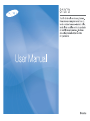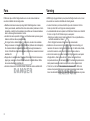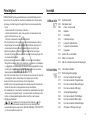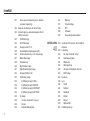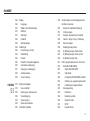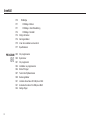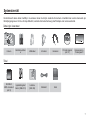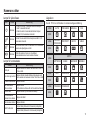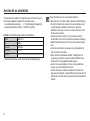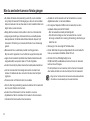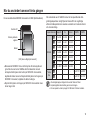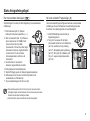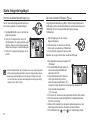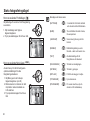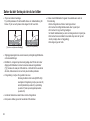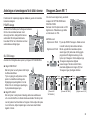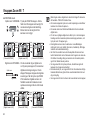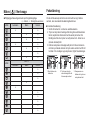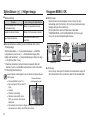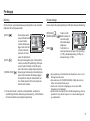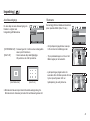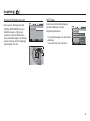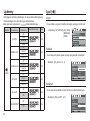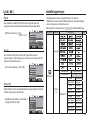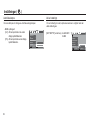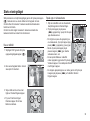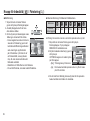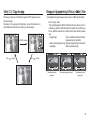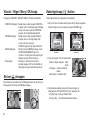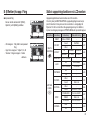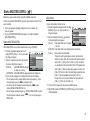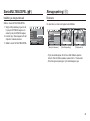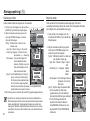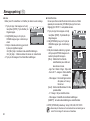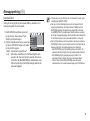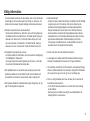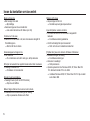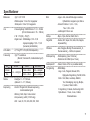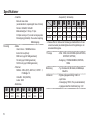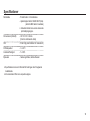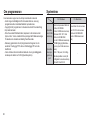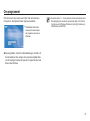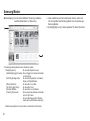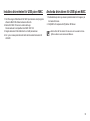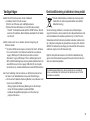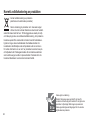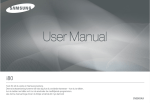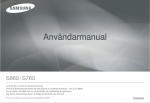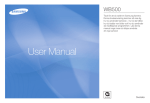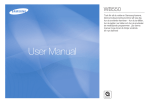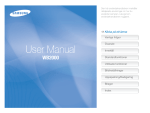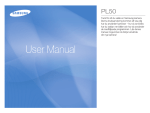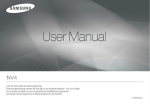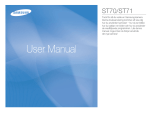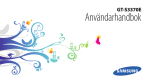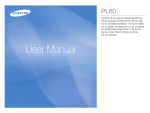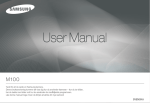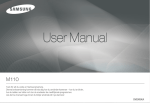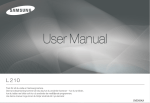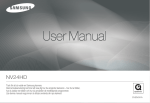Download Samsung S1070 Bruksanvisning
Transcript
Lär känna din kamera Instruktioner Följ nedanstående procedur när du använder kameran. Installation av programvaran Installera programmen innan du använder din kamera ihop med en dator. Efter att du gjort detta kan du flytta de bilder som finns lagrade i kameran till PC:n och redigera dem i ett bildbehandlingsprogram. (sid. 82) Ta en bild Ta en bild. (sid. 17) Sätt i USB-kabeln Sätt i medföljande USB-kabel i datorns USB-port och i kamerans USB-kontakt. (sid. 84) Kontrollera om kameran är på Kontrollera att kameran är på. Om kameran är avstängd, sätt på den med kamerans strömbrytare. Kontrollera [Flyttbar disk] Öppna Windows Utforskaren och bläddra till [Flyttbar disk]. (sid. 85) Tack för att du valde en Samsung digitalkamera. Innan du börjar använda denna kamera, läs noggrant igenom denna manual. Om du behöver få kameran lagad, ta med dig kameran och eventuella tillbehör (batterier, minneskort, etc) till ditt servicecenter. Kontrollera att kameran fungerar som den ska innan du ämnar använda den, exempelvis vid en resa eller en viktig händelse. Samsung påtar sig inget ansvar för förluster eller skador som blivit resultatet av att kameran inte fungerat. Förvara manualen på ett säkert ställe. Om du använder en kortläsare till datorn skall den endast användas för att överföra bilder till datorn. När du överför bilder som tagits med kameran till en dator ska du vara noggrann med att använda medföljande USB-kabel för att ansluta kameran till datorn. Observera att tillverkaren inte kan hållas ansvarig för förlorad data på minneskortet eller skador på det som orsakats av kortläsaren. Innehållet och illustrationerna i denna manual kan bli föremål för förändring utan föregående meddelande, för uppgradering av kamerans funktionalitet. Ä Microsoft Windows och Windows logotyp är registrerade varumärken som tillhör Microsoft Corporation incorporated i USA och/eller andra länder. Ä Alla märken och produktnamn i denna bruksanvisning är registrerade varumärken som tillhör respektive företag. 1 Fara Varning FARA visar på en hotfull farlig situation som om den inte undviks kan resultera i dödsfall eller allvarlig skada. VARNING gör dig uppmärksam på en potentiellt farlig situation som om den inte undviks kan resultera i dödsfall eller allvarlig skada. Modifiera inte denna kamera på något sätt. Modifieringar kan orsaka Använd inte blixten på nära avstånd från djur eller människor. Att rikta brand, personskada, elektrisk stötar eller svåra skador på kameran. Intern inspektion, underhåll och reparationer ska utföras av din kamerahandlare eller av Samsung Kameraservice Center. Använd inte denna produkt i närheten av brännbara eller explosiva gaser, eftersom detta kan öka explosionsrisken. Om någon form av vätska tränger in i kameran, ska den inte användas. Stäng av kameran och koppla ifrån strömkällan (batterier eller nätadapter) Du måste kontakta din kamerahandlare eller Samsung Kameraservice Center. Fortsätt inte att använda kameran, då detta kan orsaka brand eller elektrisk stöt. Stoppa inte in metalliska eller brännbara främmande föremål i kamerans öppningar, exempelvis i facket för minneskortet och batterifacket. Detta kan orsaka brand eller elektrisk stöt. Hantera inte kameran med blöta händer. Detta kan orsaka elektrisk stöt. 2 blixten på nära håll mot ett öga kan orsaka ögonskador. Av säkerhetsskäl ska denna produkt och tillbehören förvaras utom räckhåll för barn och djur för att förhindra olyckor, exempelvis: - Sväljning av batterier eller små kameratillbehör. Vid en olyckshändelse – kontakta omedelbart en läkare! - Det är möjligt att kamerans rörliga delar kan orsaka skador. Batterierna och kameran kan bli varma vid längre tids användning och resultera i att kameran inte fungerar som den ska. Om detta skulle hända, använd inte kameran under ett par minuter så att den svalnar av. Lämna inte kameran på platser med extremt hög temperatur, exempelvis stängda fordon, direkt solljus eller andra platser med extremt stora temperaturvariationer. Om kameran utsätts för extrema temperaturer kan detta påverka kamerans interna komponenter och kan orsaka brand. Täck inte över kameran eller laddaren när dessa används. Detta kan orsaka en temperaturhöjning som kan skada kamerahuset eller orsaka brand. Använd alltid kameran och dess tillbehör i väl ventilerade utrymmen. Försiktighet FÖRSIKTIGHET gör dig uppmärksam på en potentiellt farlig situation som om den inte undviks kan resultera i medelsvår eller mindre skada. Läckage, överhettning eller trasiga batterier kan orsaka skada eller brand. - Använd bara rätt sorts batterier i kameran. - Kortslut inte batterierna, värm inte upp dem och kassera dem inte genom att kasta dem i en eld. - Sätt inte in batterierna med omvänd polaritet. Ta ur batterierna om du inte planerar att använda kameran under en längre tidsperiod. Annars kan batterier läcka frätande elektrolyt och orsaka skador på kamerans komponenter som inte går att laga. Avfyra aldrig blixten när den är i kontakt med händer eller något föremål. Rör aldrig vid blixten efter att du använt den flera gånger. Det kan orsaka brännskador. Flytta inte kameran medan den är påsatt, om du använder AC-laddaren. Stäng alltid av kameran efter att du använt den, innan du drar ut nätadaptern ur vägguttaget. Kontrollera sedan att alla andra anslutningssladdar till annan utrustning är urkopplade innan du flyttar kameran. Annars kan du orsaka skada på kablarna, brand eller elektrisk stöt. Se till att inte nudda linsen, för att undvika att du sedan tar en oklar bild och möjligtvis orsakar att kameran inte fungerar som den ska. Undvik att störa linsen eller blixten när du fotograferar. Kreditkort kan bli avmagnetiserade om de lämnas nära ett kamerafodral. Undvik att lämna kort med magnetiska remsor nära fodralet. En nätadapter som inte stämmer med kamerans specifikationer kan göra att kameran inte fungerar korrekt. Vi rekommenderar användning av det batteri eller återuppladdningsbara batteri som följer med kameran. Ä Tillgänglig nätadapter : Spänning: 3.3V, Ampere: 2.0A, Diameter: 2.35 Efter att du satt på kameran ska du kontrollera om batteritypen och kamerainställningarna under menyn [INSTÄLLNINGAR] > [BATTERITYP] (s. 52) överensstämmer eller inte. Innehåll BÖRJA HÄR 007 Systemöversikt 07 008 008 009 010 010 011 011 011 012 013 014 Kamerans delar Fram- och översida Baksida Undersida 5-funktionsknapp Lampa för självutlösare Lampa för kamerastatus Lägesikon Ansluta till en strömkälla Sätta i minneskortet När du använder kameran första gången FOTOGRAFERING 016 LCD-skärm indikator 16 017 017 017 018 018 019 020 020 021 021 Starta fotograferingsläget Hur man använder Auto-läget Hur man använder Program-läge Hur man använder Manuellt-läget Hur man använder DIS-läget Använda filmguideläget Hur man använder Porträttläget Hur man använder Motiv-läget Hur man använder Videofilm-läget Att spela in filmklipp utan ljud 3 Innehåll 021 022 023 023 023 023 025 026 027 028 029 031 032 033 033 034 034 034 035 035 036 036 4 Gör en paus vid inspelning av en videofilm (successiv inspelning) Saker du bör tänka på när du tar bilder Använd någon av kameraknapparna för att ställa in kameran POWER-knapp SLUTAR-knapp Knappen Zoom W / T Ansiktsdetekteringsknappen (AD) Funktionsbeskrivning / Info /Upp-knapp Makro/Ner-knapp Fokuslåsning Blixt/Vänster-knapp Självutlösare/Höger-knapp Knappen MENU / OK E (Effekter)-knapp E (Effekter)-knapp: FÄRG E (Effekter)-knapp: SKÄRPA E (Effekter)-knapp: KONTRAST E (Effekter)-knapp: MÄTTNAD Fn-knapp Hur man använder Fn-menyn Storlek Kvalitet/ Bildhastighet 037 037 038 038 039 Mätning Drivenhetsläge ISO Vitbalans Exponeringskompensation INSTÄLLNING 040 Använda LCD-monitorn för att ställa in 40 040 040 041 041 042 043 043 044 044 044 044 044 045 045 045 045 kameran Inspelning Hur man använder menyn Autofokuseringstyp Röstmemo Röstinspelning Att spela in filmklippet utan röst MOTIV-läge Ljudmeny Ljud Volym Startljud Slutarljud Pipljud AF-ljud Självporträtt Inställningsmenyn Innehåll 046 046 047 047 047 048 048 048 048 049 049 050 050 051 052 052 Display Language Ställa in datum/tid/datumtyp Startbild Skärmljus Snabbtitt Skärmsparläge Inställningar Formatering av minnet Återställning Filnamn Påskrift av fotograferingsdatum Automatisk avstängning Välja typ av videoutgång Autofokuslampa Val av batterityp VISNING 053 Starta visningsläget 53 053 053 054 054 054 055 Visa en stillbild Spela upp en videosekvens Videoinfångning Spela upp ljud Spela upp röstmemo LCD-skärm indikator 055 055 057 057 058 058 058 059 060 060 061 063 063 063 064 064 065 065 065 066 066 067 069 Använd någon av kameraknapparna för att ställa in kameran Knapp för Indexbilder/Förstoring Info/Upp-knapp Knappen Uppspelning & Paus/Ner Vänster / Höger / Meny / OK-knapp Skrivar-knappen Raderingsknapp button E (Effekter)-knapp: Ändra storlek E (Effekter)-knapp: Rotera en bild E (Effekter)-knapp: Färg Ställa in uppspelningsfunktionen via LCD-monitorn Starta MULTIBILDSPEL Starta MULTIBILDSPE Välja bilder Konfigurera MULTIBILDSPEL-effekter Inställning av uppspelningsintervallet Inställning av bakgrundsmusik Återuppspelning Röstmemo Radering av bilder Skydd av bilder DPOF Kopiera till kort 5 Innehåll 070 071 071 072 072 074 075 077 PictBridge PictBridge : Bildval PictBridge : Utskriftsinställning PictBridge : Återställ Viktig information Varningsindikator Innan du kontaktar servicecentret Specifikationer PROGRAM 080 Om programvaran 80 6 080 081 082 084 087 088 091 091 092 Systemkrav Om programmet Installation av programvaran Starta PC-läget Ta bort den flyttbara disken Samsung Master Installera drivenheten för USB på en MAC Använda drivrutinen för USB på en MAC Vanliga frågor Systemöversikt Kontrollera att dessa delar medföljer i leveransen innan du börjar använda din kamera. Innehållet kan variera beroende på försäljningsregionen. Om du vill köpa tillbehör, kontakta närmaste Samsung återförsäljare eller serviceverkstad. Detta ingår i leveransen Kamera AA Alkaline-batterier USB-kabel AV-kabel Kamerarem Uppladdningsbart batteri (SNB-2512) Laddare (SBC-N2) Nätsladd Fodral CD med program (sid. 81) Bruksanvisning, Produktgaranti Tillval SD/SDHC/ MMC-minneskort (sid.13) 7 Kamerans delar Fram- och översida Lägesomkopplare Slutarknapp Lampa för självutlösare / AF-sensor Strömbrytare Högtalare Blixt Lins / Linsskydd USB / AV anslutningskontakt Mikrofon 8 Kamerans delar Baksida Kamerastatus-lampa Zoom T-knapp (Digital zoom) Zoom W–knapp (Minibild) E (Effekter)-knapp LCD-skärm Ögla för kamerarem Fn / Radera-knapp Ansiktsdetekteringsknappen (AD) 5-funktionsknapp Uppspelningsläge / Skrivar-knapp 9 Kamerans delar Undersida 5-funktionsknapp Fack för minneskort Funktionsbeskrivning / Info / Upp-knapp Batterifack Knappen MENU/OK Blixt / Vänster-knapp Självutlösare/ Höger piltangenten Lock för batterifack Lucka för Minneskort Stativöppning Ä För att öppna batteriluckan, skjut den i ovan angiven riktning. 10 Makro/ Ner piltangenten Uppspelning & Pause knappen Kamerans delar Lampa för självutlösare Status ✢ Blinkar ✡ Blinkar Under två sekunder blinkar lampan snabbt i 0,25 sekunders intervall. LÄGE Blinkar En bild tas efter cirka 10 sekunder och 2 sekunder senare tas ytterligare en bild. IKON Blinkar Efter att slutaren trycks ner, tas bilden i överensstämmelse med motivets rörelser. ✣ Beskrivning - Under de första 7 sekunderna blinkar lampan med 1 sekunds intervall. - Under de sista 3 sekunderna blinkar lampar snabbt i 0,25 sekunders intervall. Lägesikon Ikon Lampa för kamerastatus Status Beskrivning Lampan tänds och släcks när kameran är klar för Ström på att ta en bild. Lampan blinkar medan bildens data sparas och Efter att du tagit en bild släcks sedan när kameran är klar för att ta en bild När blixtens batteri laddas Lampan blinkar Se sid. 17 för mer information om kamerans läges-inställning. LÄGE AUTO PROGRAM MANUELL DIS IKON Š ‰ ✆ ÿ MOTIV VIDEO ³ † LÄGE _ MOTIV NATTSCEN BARN LANDSKAP NÄRBILD IKON LÄGE TEXT SOLNEDGÅNG GRYNING MOTLJUS IKON - - När USB-kabeln sätts i en dator Lampan tänds (LCD-skärmen släcks efter att ha startat enheten) LÄGE Överför data Lampan blinkar (LCD-monitorn släcks) IKON När USB-kabeln är Lampan är släckt ansluten till en skrivare HJÄLPGUIDE PORTRÄTT FOTOGRAFERING FYRVERKERI STRAND&SNÖ När skrivaren skriver Lampan blinkar När AF aktiveras Lampan tänds (Kameran är fokuserad på objektet.) Lampan blinkar (Kameran är inte fokuserad på objektet.) 11 Ansluta till en strömkälla Vi rekommenderar batterier för digital kamera (inte äldre än ett år från tillverkningsdatum). Batterierna är listade nedan. - Icke-laddningsbara batterier : 2 X AA Alkaliska (Högkapacitet) - Laddningsbart batteri (Valbart) : SNB-2512 (Ni-MH) SNB-2512 laddningsbart batteri Specifikation Modell SNB-2512 Typ Ni-MH Kapacitet 2500mAh Spänning 1.2V x 2 Laddningstid Ca 300 minuter (vid användning med SBC-N2) Ä Inkluderat batteri kan variera beroende på försäljningsregion. 12 Viktig information om hur man använder batterier När kameran inte används, stäng av kamerans strömförsörjning. Ta helst ut batteriet om kameran inte ska användas under en lång tidsperiod. Batteriet kan förlora sin laddning allteftersom tiden går, och har en tendens att läcka om det förvaras inuti kameran. Låga temperaturer (under 0°C) kan påverka batteriets funktionalitet och du kan få erfara minskad batteri-livslängd. Batteriet återhämtar sig för det mesta vid normala temperaturer. Under lång användning av kameran kan kameralådan bli varm. Detta är helt normalt. Det är lätt att köpa alkaliska batterier. Varaktigheten vid användning av batterier varierar emellertid alltefter deras fabrikat eller de fotografiska förutsättningarna Använd inte manganbatterier, eftersom manganbatterier inte kan leverera tillräckligt med ström. Till den här kameran rekommenderas att ett batteri med hög kapacitet (alkaliskt, nickelmetallhydrid) används. Om ett annat batteri används kommer kamerans användningstid att sänkas. Ansluta till en strömkälla Sätta i minneskortet Sätt in batteriet så som visas Sätt in minneskortet så som visas. - Om kameran inte låter sig sättas på efter att du satt i batteriet, v.v. kontrollera huruvida batteriet är isatt med korrekt polaritet (+/-). - Använd inte våld för att stänga luckan för batterifacket. Detta kan orsaka skada på batterihållarens lock. - Stäng av kamerans strömförsörjning före insättning av minneskortet. - Vänd minneskortets framsida mot framdelen av kameran (lins) och kortets ben mot kamerans baksida (LCD-skärm). - Sätt inte in minneskortet felvänt. Detta kan förstöra minneskortsfacket. 4 olika symboler för batteriets laddning visas på LCD-monitorn. Batteriindikator Batteristatus i Batteriet är full-laddat h g Låg batterikapacitet Låg batterikapacitet Batteriet är slut. (förbered att (förbered att ladda (Ladda det ladda eller använda eller använd ett eller använda reservbatteri) reservbatteri) reservbatteri) Ä När kameran och batteriet används på en plats som är extremt varm eller kall kan batteristatus på LCD-skärmen skilja sig från den faktiska batteristatusen. 13 När du använder kameran första gången Du måste formatera minneskortet (se sid. 48) om du använder ett nyinköpt minneskort för första gången, eller om det innehåller data som kameran inte kan läsa eller om det innehåller bilder som tagits med en annan kamera. Stäng alltid av kameran när du sätter i eller tar ut minneskortet. Långvarig användning av minneskortet kan eventuellt påverka dess prestanda. Om detta skulle hända måste du köpa ett nytt minneskort. Förslitning av minneskortet täcks inte av Samsungs garanti. Använd inte ett minneskort som har formaterats i en annan digitalkamera eller en minneskortläsare. Om något av följande inträffar med minneskortet, kan den inspelade datan på kortet bli förstörd: - När minneskortet används på felaktigt sätt. - Om strömmen stängs av eller minneskortet tas ur under skrivning av data till det, radering (formatering) eller läsning av data från det. Samsung är inte ansvariga för förlorade data. Minneskortet är en elektronisk produkt med hög precision. Böj inte kortet, tappa det inte och ställ inte tunga föremål på det. Det är alltid bäst att kopiera viktiga data till ett annat media för back-up, exempelvis hårddisk, diskett CD etc. Lagra inte minneskortet på ställen med starka elektroniska eller magnetiska fält, exempelvis nära en TV eller högtalare. Om det inte finns tillräckligt ledigt minne: Ett [Minnet fullt!]-meddelande kommer att visas och kameran kommer inte att fungera. För att optimera minnet i kameran; sätt i ett annat minneskort eller radera de bilder som du inte behöver från minneskortet. Använd inte kortet på platser med extrema temperaturvariationer. Låt inte minneskortet bli smutsigt eller komma i kontakt med vätska. Om detta skulle ske, torka bort smutsen med ett mjukt tygstycke. Förvara kortet i sitt fodral när det inte används. Vid och efter lång användning kanske du märker att minneskortet kan bli varmt. Detta är helt normalt. Använd inte ett minneskort som har använts i en annan digitalkamera. När du använder ett minneskort i denna kamera, formatera först minneskortet i denna kamera. 14 Tag inte bort minneskortet när kamerans statuslampa blinkar, då detta kan orsaka skada på minneskortets data. När du använder kameran första gången Du kan använda både SD/SDHC minneskort och MMC (Multimediakort). Kortets stift Vid användande av ett 1GB SD-minne blir den specificerade fotograferingskapaciteten enligt följande. Dessa siffror är ungefärliga eftersom bildkapaciteter kan åverkas av sådant som motivets struktur och minneskortstyp. Inspelad bildstorlek Superfin Fin Normal 30 BPS 15 BPS , C:a 219 C:a 304 C:a 507 - - ; C:a 241 C:a 341 C:a 550 - - . C:a 282 C:a 395 C:a 619 - - + C:a 290 C:a 412 C:a 660 - - C:a 366 C:a 507 C:a 825 - - C:a 1089 C:a 1458 C:a 2204 - - - - Skrivsky ddsomk opplare Etikett Stillbild ✩ [ SD (Secure Digital) minneskort ] Minneskortet SD/SDHC har en strömbrytare för skrivskydd som gör att du inte kan ta bort bildfiler eller formatera det. Genom att skjuta strömbrytaren mot botten på SD/SDHC minneskortet, skyddas din data. Genom att skjuta strömbrytaren mot toppen på SD/SDHC minneskort, skyddas din data inte längre. Skjut strömbrytaren mot toppen på SD/SDHC minneskortet innan du tar någon bild. *Video film C:a 1907 C:a 2204 C:a 2419 ì - - - C:a 14'15" C:a 28'02" ❪ - - - C:a 51'32" C:a 01:41'47" Zoomningsknappen fungerar inte under tiden du filmar. Inspelningstiden kan ändras genom zoomningen. Du kan spela in videor på upp till 4 GB eller 2 timmar vardera. 15 LCD-skärm indikator LCD-monitorn visar information om fotograferingsfunktioner och gjorda val. 1 2 Beskrivning Inspelningsläge 16 Ï/Ç Ikoner Sida 5 Kort isatt-indikator - 6 Batteri S.13 7 Bildstorlek S.36 8 Bildkvalitet / Bilder per sek S.36 9 Exponeringstidsmätning S.37 10 Serietagningsfot ografering S.37 11 ISO S.38 Vitbalans S.38 13 Exponeringskompensation S.39 14 Kamera skakvarning S.22 15 Autofokus-ruta S.41 16 Mättnad / Färg S.34 17 Skärpa S.34 18 Kontrast S.34 19 Makro S.27 S.23 20 Självutlösare S.31 S.42/43 21 Blixt Sida S.17 Optiskt / Digitalt zoomningsfält / Digital zoomningshastighet 3 Röstmemo / Slutarhastighet 4 Ikoner Beskrivning 12 [Bild och alla symboler] Nr. Nr. Antalet tillgängliga tagningar som återstår 3 S.15 Film / Röstinspelningstid 00:00:00 S.15 22 Öppningsvärde / Slutarhastighet 23 Ansiktsdetektering / Självporträtt S.29 F3.0, 1/30 / S.18 S.25/26 Starta fotograferingsläget Hur man använder Auto-läget ( μ ) Hur man använder Program-läge ( ) Välj detta läge för snabb och lätt fotografering med automatiska inställningar. Val av automatiskt läge konfigurerar kameran med optimala inställningar. Du kan fortfarande manuellt konfigurera alla funktioner utom öppningsvärde och slutarhastighet. 1. Sätt i batterierna (sid.13). Stoppa i batterierna. Observera polariteten (+ / -). 2. Sätt i minneskortet (sid. 13). Eftersom denna kamera har ett 16MB internt minne behöver du inte sätta i minneskortet. Om det inte sitter något minneskort i kameran, lagras bilderna i internminnet. Om du vill utöka minneskapaciteten, sätter du i ett minneskort. 3. Om det sitter ett minneskort i kameran, lagras bilderna på detta. 4. Sätt på kameran med strömbrytaren. 5. Välj AUTO-läget genom att vrida på lägesomkopplaren. 6. Rikta kameran mot motivet och sätt ihop bilden med användande av LCD-skärmen. 7. Tryck på slutarknappen för att ta en bild. 1. Välj PROGRAM genom att vrida på lägesomkopplaren. 2. Tryck på Fn-knappen för att välja avancerade funktioner som bildstorlek (sid. 36), kvalitet (sid. 36), mätning (sid. 37), Serietagningsfot ografering (sid. 37), ISO (sid. 38), vitbalans (sid. 38), och exponeringskompensation (sid. 39). Om autofokusramen blir röd när du trycker ned avtryckaren halvvägs, betyder det att kameran inte kan fokusera på motivet. Då kan inte kameran få skärpa i bilden. Undvik att störa linsen eller blixten när du fotograferar. 17 Starta fotograferingsläget Hur man använder Manuellt-läget ( ¸ ) Hur man använder DIS-läget ( ) Du kan manuellt konfigurera alla funktioner, även öppningsvärde och slutarhastighet. Läget Digital bildstabilisering (DBS = Digital Image Stabilisation) Detta läge kommer att minska effekten av kamerans skakning och hjälpa dig att få en bra exponerad bild under ljussvaga förhållanden. 1. Välj läget MANUELL genom att vrida på lägesomkopplaren. 2. Tryck på Fn-knappen och menyn för slutarhastighet och öppningsvärde visas. Upp/ Ner–knappen: ändrar öppningsvärde Vänster/Höger-knappen : ändrar slutarhastighet. 3. Tryck på Fn-knappen två gånger och ta en bild. Mindre bländarvärden ger ett skarpt motiv men oskarp bakgrund. Större öppningsvärde gör både motivet och bakgrunden skarpa. Med höga slutarhastigheter kan du fånga ett rörligt motiv som om det stod stilla. Långsam slutarhastighet kan fånga ett rörligt objekt med en "aktiv" effekt. 18 1. Välj DIS-läget genom att vrida på lägesomkopplaren. 2. Rikta kameran mot motivet och sätt ihop bilden med användande av LCDskärmen. 3. Tryck på Slutar-knappen för att ta en bild. Saker att se upp med när man använder DIS-läget 1. Den digitala zoomningen fungerar inte i DIS-läget. 2. Om ljusförhållandena är ljusare än fluorescerande ljusförhållanden aktiveras inte DIS. 3. Om ljusförhållandena är mörkare än under lysrörsbelysning, kommer kamerans skakvarningsindikator ( à ) att visas. För bästa resultat bör du endast ta bilder i situationer där kamerans skakvarningsindikator ( à ) inte visas. 4. Om motivet är i rörelse kan den tagna bilden komma att bli suddig. 5. Rör inte kameran medan [Fotograferar!]- meddelandet visas, för att få en bra bild. 6. Eftersom DIS använder sig av kamerans digitala sifnalprocessor, kan det ta längre tid för kameran att bearbeta och spara bilderna. 7. Om bildstorleken är ( ; ) eller ( . ) kan inte DIS-läget väljas. Starta fotograferingsläget Använda filmguideläget ( ` ) Tillgängliga funktioner i filmningsguiden En funktion som kan användas när fokuseringen är svår En funktion som kan användas när bilden skakar En funktion som kan användas när man filmar i mörker En funktion som kan användas när man vill justera bildens Hjälper användaren att lära sig de bästa filmningsmetoderna, finna lösningar på eventuella problem som kan uppstå när man filmar och få möjlighet att öva på att filma ljusstyrka En funktion som kan användas när man vill justera bildens färg Funktioner att använda när bilden är ofokuserad Funktioner för att stabilisera bilden vid skakning Funktioner att använda när det är ljuset är svagt Funktioner för att justera ljusstyrka Funktioner för att justera färg FLYTTA ² 1/2 Förbered fokusering: tryck ner slutaren halvvägs Funktioner att använda när bilden är ofokuserad HJÄLPGUIDE FOTOGRAFERING Nedtryckning av Vänster/ Höger knapp Förbered fokusering: tryck ner slutaren halvvägs Fokusera på motiv 80 cm bort eller längre Fokusera på motiv som är mindre än 80 cm bort Fokusera på människors ansikten ± NÄSTA TILLBAKA ² Nedtryckning av Vänster/ Höger knapp Fokusstatus kan kontrolleras genom att trycka ner slutaren halvvägs - Grönt: Fokuseringen lyckades - Rött: Fokuseringen misslyckades ± NÄSTA TILLBAKA ² ÖVNING Tryck på MENYknappen Nedtryckning av Upp/ Ner knapp 2/2 Förbered fokusering: tryck ner slutaren halvvägs Trycka på slutarknappen MENU GUIDELISTA Övningen börjar när du trycker på slutaren. Trycka på Höger-knappen MENU GUIDELISTA När fokuseringen är klar trycker duner slutaren helt för att ta bilden.Om fokuseringen misslyckats trycker du ner slutaren halvvägs igen. ± TILLBAKA ² ÖVNING [En funktion som kan användas när fokuseringen är svår] 19 Starta fotograferingsläget Hur man använder Porträttläget ( ) Motivlägena är listade nedan. Välj detta läge för snabb och lätt fotografering av ansikten. [NATTSCEN] ( ) : Används för att ta bilder nattetid och vid andra mörka förhållanden. [BARN] ( ) : Ta en stillbild av föremål i rörelse, till exempel barn. [LANDSKAP] ( ) : Scener med grön skog och blå himmel. [NÄRBILD] ( ) : Närbildsfotografering av små föremål – växter och insekter t.ex. [TEXT] ( ) : Använd detta läge för att fotografera av ett dokument. [SOLNEDGÅNG] ( ) : Ta bilder av solnedgången. [GRYNING] ( ) : Ta bilder i gryningen. [MOTLJUS] ( ) : Porträtt utan skuggor i motljus. [FYRVERKERI] ( ) : Fyrverkeriscener. [STRAND&SNÖ] ( ) : För scener med hav, sjö och strand och för snölandskap. 1. Välj Ansiktsläge med hjälp av lägesomkopplaren. 2. Tryck på slutarknappen för att ta en bild. Hur man använder Motiv-läget ( ) Använd menyn för att lätt konfigurera optimala inställningar för olika fotograferingssituationer. 1. Välj Motiv-genom att vrida på lägesomkopplaren. (sid.43) 2. Rikta kameran mot motivet och sätt ihop bilden med användande av LCD-skärmen. 3. Tryck på slutarknappen för att ta en bild. 20 Starta fotograferingsläget Hur man använder Videofilm-läget ( ´ ) En videofilm kan spelas in så länge den tillgängliga inspelningstiden i minnets kapacitet tillåter. 1. Välj Videofilm-läget genom att vrida på lägesomkopplaren. (Videofilmlägesikonen och tillgänglig inspelningstid visas på LCD-skärmen.) 2. Rikta kameran mot motivet och sätt ihop bilden med användande av LCD-skärmen. 3. Tryck en gång på avtryckaren och du spelar in en videofilm så länge som den tillgängliga inspelningstiden tillåter. Videofilmen spelas fortfarande in om slutarknappen släpps upp. Om du vill stoppa inspelningen, tryck på slutarknappen igen. Ä Bildstorlek och typ finns listade nedan. - Bildstorlek : 640x480, 320x240 (valbart) - Videofilmfiltyp : AVI (MJPEG) - Bildhastighet : 30 BPS, 15 BPS (valbart) Att spela in filmklippet utan ljud Du kan spela in filmklippet utan ljud. 6. Tryck på Ner-knappen för att välja menyn [TYST] och tryck på Höger -knappen. 7. Välj menyn [På] genom att trycka på Upp/Ner-knappen. 8. Tryck på OK-knappen. Du kan spela in filmklippet utan röst. Ä Se s. 43 för mer information. Gör en paus vid inspelning av en videofilm (successiv inspelning) Du kan göra ett tillfälligt stopp vid oväntade scener när du spelar in en videofilm. Med denna funktion kan du spela in de scener du önskar på en videofilm, utan att behöva skapa flera separata filmer. Använda successiv inspelning Stegen 1-2 är samma som i läget VIDEOFILM. 3. Tryck på slutar-knappen och en videofilm spelas in så länge det finns tillgänglig inspelningstid. Videofilmen SPELA IN SH STOPP spelas fortfarande in om slutarknappen släpps upp. 4. Tryck på Paus-knappen ( Ø ) för att göra paus i inspelningen. 5. Tryck på Paus-knappen ( Ø ) igen för att fortsätta inspelningen. 6. Om du vill stoppa inspelningen, tryck på slutarknappen igen. Stegen 1-3 är samma som i läget VIDEOFILM. 4. Tryck på Meny-knappen. 5. Välj menyn [RÖSTINSPELNING] genom att trycka på Vänster/Höger-knappen. 21 Saker du bör tänka på när du tar bilder Tryck ner slutaren halvvägs. Tryck lätt på slutaren för att bekräfta fokus och batteriladdning för blixten. Tryck ner avtryckaren hela vägen för att ta en bild. [Tryck ner avtryckaren försiktigt] [ Tryck på avtryckaren ] Tillgänglig inspelningstid kan variera beroende på fotograferingsförhållanden och kamerainställningar. När Blixt Av, Långsamt synkroniseringsläge eller DIS är valt under dåliga ljusförhållanden kommer kamerans skakvarningsindikator (Ã) kanske att visas på LCD-skärmen. I detta fall bör du använda ett stativ, hålla kameran mot en fast yta eller sätta på blixten. Fotografering i motljus: Ta inga bilder mot solen. Det kan göra bilden mörk. Använd [MOTLJUS] i scenläget vid fotografering i motljus (se sidan 20) samt utfyllnadsblixt (se sidan 30), spotmätning (se sidan 37) eller exponeringskompensation (se sidan 39). Undvik att störa linsen eller blixten när du fotograferar. Komponera bilden genom att använda LCD-skärmen. 22 Under vissa förhållanden fungerar inte autofokusen som du förväntar dig. - När du fotograferar ett motiv med låg kontrast. - Om motivet är kraftigt reflekterande eller mycket ljust. - Om motivet rör sig med hög hastighet. - Vid starkt reflekterande ljus, eller om bakgrunden är mycket ljus. - När motivet bara innehåller horisontella linjer eller är mycket smalt (en käpp eller en flaggstång). - När omgivningen är mörk. Använd någon av kameraknapparna för att ställa in kameran Knappen Zoom W / T Funktionen för inspelnings-läge kan ställas in genom att använda kamerans knappar. Om du inte ser någon meny, används knappen för OPTISK ZOOM eller DIGITAL ZOOM. Kameran har 3X optisk zoom och 5X digital zoom. Tillsammans ger detta en total zoom om 15X. POWER-knapp Används för att sätta på och stänga av kameran. Om du inte använder kameran inom den angivna tiden, stängs strömmen av automatiskt för att spara batterierna. Läs sidan 50 för mer information om den automatiska avstängningen. SLUTAR-knapp Används för att fotografera eller spela in ljud i lägena FOTOGRAFERING I läget VIDEOFILM När du trycker ner avtryckaren helt börjar du filma videofilmen. Tryck en gång på avtryckaren och du spelar in videofilmen så länge den tillgängliga inspelningstiden I minnet tillåter. Om du vill stoppa inspelningen, tryck på slutarknappen igen. I läget STILLBILD Om du trycker in avtryckaren halvvägs, aktiveras autofokusen och en kontroll utförs om blixten måste användas. När du trycker ner avtryckaren helt tas bilden och lagras. Om du väljer att spela in en röstmemo, börjar inspelningen av denna så snart bilden lagrats i minnet. TELE-zoom Optisk zoom TELE : Trycka på ZOOM T-knappen. Detta zoomar in så att motivet tycks komma närmare. Digital zoom TELE : När du uppnått den maximala optiska zoomningen (3X) aktiveras det inbyggda programmet för digital zoomning om du trycker på T-knappen. När du släpper upp T-knappen stoppas den digitala inzoomningen. När du kommit till den maximala digitala zoomningen (5X) har T-knappen ingen ytterligare funktion. Tryck på zoomknappen T. [ Zoomat till VIDVINKEL ] Tryck på zoomknappen T. [ Zoomat till TELE ] [ Digital zoom 5,0X ] 23 Knappen Zoom W / T VIDVINKEl-zoom Optisk zoom VIDVINKEL : Trycka på ZOOM W-knappen. Om du håller inne W-knappen kontinuerligt, får du kamerans lägsta zoominställning. Motivet kommer så långt bort från kameran som möjligt. Tryck på ZOOM W-knappen [ Zoomat till TELE ] Tryck på ZOOM W-knappen [ Optisk zoom 2X ] [ Zoomat till VIDVINKEL ] Digital zoom VIDVINKEL : Om du använder dig av digital zoom och trycker på knappen W, minskar den digitala zoomningen stegvis. Om du Optisk zoom släpper Wknappen stoppas den digitala zoomningen. När du trycker på ZOOM Digital zoom W minskas den digitala zoomen och fortsätter sedan att minska även den optiska zoomningen tills du nått minsta värdet. Tryck på ZOOM W-knappen [ Digital zoom 5,0X ] 24 Tryck på ZOOM W-knappen [ Zoomat till TELE ] [ Zoomat till VIDVINKEL ] Bilder tagna med av digital zoom kan ta lite längre för kameran att bearbeta. Tillåt tid för detta att ske. Om zoom-knapparna trycks ner under inspelning av videofilmer kommer inte rösten att spelas in. Du kanske noterar en försämrad bildkvalitet när du använder digital zoom. För att se en tydligare digital zoom-bild, tryck in slutar-knappen halvvägs vid den maximala optiska zoomnings-positionen, och tryck på zoom T-knappen igen. Den digitala zoomen kan inte aktiveras i vissa Motivlägen (nattmotiv, barn, text, närbild, fyrverkeri, strand&snö), DIS-läge, videofilm och ansiktsdetektering. Se till att inte nudda linsen eller linsskyddet eftersom det kan leda till oklara bilder och att kameran inte fungerar som den ska. Om bilden är suddig, stäng av kameran och slå sedan på den igen för att ändra linsens position. Var noga med att inte trycka på linsen, då detta kan göra att kameran inte fungererar ordentligt. När kameran är på, var noga med att inte röra kamerans rörliga linsdelar då detta kan göra att den resulterande bilden blir suddig och otydlig. Var noga med att inte röra linsen när du använder zoom-knappen. Ansiktsdetekteringsknappen (AD) Ansiktsdetektering (AD) Det här läget upptäcker ansiktets position i den tänkta bilden och ställer in fokus och exponering. Välj detta läge för snabb och lätt fotografering av ansikten. Ä Valbara lägen: Auto, Program, Manuellt, DIS, Hjälpguide fotografering, Porträtt, Barn, Strand&Snö 1. Tryck på AD-knappen (Ansiktsigenkänning) ( ) i valbart läge. AD-symbolen visas på skärmens vänstra sida. 2. Storlek och position för autofokusramen ställs in på ansiktet automatiskt. Den här funktionen kan detektera upp till 9 personer. När kameran detekterar många personer samtidigt fokuserar den på den närmaste personen. Digital zoom aktiveras inte i det här läget. Ansiktsdetektering fungerar inte när du ställer in effektläge. När kameran detekterat det främsta ansiktet visas en vitfärgad ram kring det, och en grå fokuseringsram visas kring övriga ansikten (upp till 8). Tryck ner slutaren halvvägs för att fokusera på ansiktet. Den vita fokuseringsramen blir nu grön. (Totalt 9) Återvänd till föregående AF-mode om ansiktsdetektionen misslyckades. I några miljöer kan det hända att funktionen inte fungerar. - När en person bär mörka glasögon eller en del av ansiktet är dolt. - När personen som ska avbildas ser inte på kameran. - Kameran detekterar inget ansikte eftersom det är för ljust eller för mörkt. - Avståndet mellan kameran och motivet är för stort. Det största tillgängliga Ansiktsdetekteringsområdet är 3 m (vidvinkel). Ju närmare motivet är, desto snabbare kan kameran känna igen motivet. 3. Tryck ner avtryckaren halvvägs. Fokusramen blir grön när fokus aktiveras. 4. Tryck helt ner avtryckaren för att ta en bild. 25 Ansiktsdetekteringsknappen (AD) Funktionsbeskrivning/Info ( SJÄLVPORTRÄTT Medan menyn visas fungerar Upp-knappen som en riktningsknapp. Om menyskärmen inte visas kan du komma åt information eller funktionsbeskrivningar för det aktuella fototgraferingssläget via LCD-skärmen genom att trycka på knappen Funktionsbeskrivning/ Information ( ). När du tar bilder av dig själv detekteras området där ditt ansikte är automatiskt så att du kan ta självporträtt på ett enklare och snabbare sätt. ) / Upp-knapp Ä Valbara lägen: Auto, Program, Manuellt, DIS, Hjälpguide fotografering, Porträtt, Strand&Snö 1. När du trycker ner Ansiktsdetekteringsknappen igen på ansiktslokaliseringsskärmen visas ikonen SJÄLVPORTRÄTT ( ). Visa all information om fotografering. Visa grundläggande information. [Filmningsskärm] [Informationsskärm] Visa beskrivning av varje funktion. [Funktionsbeskrivningsskärm] Tryck på ADknappen. 2. För självfilmning ska kameralinsen riktas mot motivets ansikte. Kameran detekterar automatiskt motivets ansikte och ger ifrån sig ett guideljud. 3. Börja filma genom att trycka på slutaren. Funktionsbeskrivning: När du trycker på knappen Funktionsbeskrivningsknappen i Informationskärmläget visas detaljerade beskrivningar av funktionerna. Funktionsbeskrivningsknappen kan stängas av genom att du trycker på Funktionsbeskrivningsknappen igen. När ansiktet placeras i mitten av skärmbilden ger kameran ifrån sig ett snabbare ljud än när ansiktet inte är i mitten. Guideljudet kan ställas in med hjälp av ljudinställningsmenyn (se s. 45.). Trycka på Funktionsbeskrivningsknappen Visa beskrivning av varje funktion. Tryck på Fnknappen. Ställ in bildstorlek. STORLEK 3648X2736 [Exempel på Funktionsbeskrivningar] 26 Makro ( e ) / Ner-knapp Medan menyn visas, tryck på NER-knappen för att flytta från huvudmenyn till en undermeny, eller för att flytta ner i undermenyn. När menyn inte visas kan du använda MAKRO (e) / NER-knappen för att ta makro-bilder. Distans-intervallen visas nedan. Tryck på Makro-knappen tills den önskade makro-läges-indikatorn visas på LCD-skärmen. Typer av fokuseringslägen och fokuseringsintervall (W: Bred, T: Tele) (Enhet : cm) LÄGE Auto ( Š ) Fokustyp Automakro ( d ) Normal Fokuseringsområde W : 10 ~ Oändlighet T : 50 ~ Oändlighet W : 80 ~ Oändlighet T : 80 ~ Oändlighet LÄGE [Autofokus] [Makro ( e )] Program ( ‰ ) Fokustyp Makro ( e ) Normal Fokuseringsområde W : 10 ~ 80 T : 50 ~ 80 W : 80 ~ Oändlighet T : 80 ~ Oändlighet LÄGE [Auto-makro ( d )] DIS ( ÿ ) Fokustyp Automakro ( d ) Normal Fokuseringsområde W : 10 ~ Oändlighet T : 50 ~ Oändlighet W : 80 ~ Oändlighet T : 80 ~ Oändlighet När makro är valt, ska du vara särskilt noggrann med att undvika att kameran skakar. När du tar en bild inom 40cm (Vidvinkel zoomning) eller 50 cm (Tele-zoomning) i Makroläge, välj BLIXT AV-läget. När du tar en bild inom 10cm Makro intervall, tar det längre tid för autofokuseringen på kameran att ställa in korrekt fokusavstånd. 27 Makro ( e ) / Ner-knapp Fokuslåsning Tillgängliga fokuseringsmetoder per fotograferingsläge Om du vill fokusera på ett motiv som inte befinner sig i bildens centrum, kan du använda fokuslåsningsfunktionen. ( o : Valbart, : Oändligt fokusområde) LÄGE Automakro Š o Makro o ‰ o ✆ o ÿ o _ o o o o o MOTIV Makro Normal o † Automakro o o o o 28 o o LÄGE Normal o o o o o Använda fokuslåsning 1. Se till att motivet är i centrum av autofokusramen. 2. Tryck ner avtryckaren halvvägs. När den gröna autofokusramen tänds, betyder det att kameran har fokuserat på motivet. Var försiktig så att du inte trycker ner avtryckaren helt - då tar du en (kanske oönskad) bild. 3. Håll kvar avtryckaren halvvägs nedtryckt och rikta om kameran mot det nya önskade motivet och tryck sedan ned den helt för att ta bilden. Om du släpper upp avtryckaren, frigörs fokuslåsningen. 1. Den bild som du önskar ta. 2. Tryck ner avtryckaren halvvägs för att folusera på motivet. 3. Komponera om bilden och tryck ner avtryckaren helt. Blixt ( ) / Vänster-knapp När en meny visas på LCD-monitorn flyttas markören till 10.0 den vänstra fliken när du trycker på VÄNSTER piltangent. När menyn inte visas på LCD-monitorn fungerar VÄNSTER-knappen som BLIXT-knapp ( ). Om du trycker på slutar-knappen efter att ha valt blixten, utlöses [ Automatisk blixt är vald ] Välja blixtläge 1. Tryck på Lägesknappen för att välja ett läge för INSPELNING med undantag för Filmklippläget och DIS-läget. (sid.18) 2. Tryck på blixtknappen tills den önskade blixtsymbolen visas på LCD-monitorn. 3. En blixtsymbol visas på LCD-monitorn. Använd rätt blixt för den aktuella omgivningen. Blixtens räckvidd ISO AUTO (Enhet : m) Normal VIDVINKEL TELE Makro VIDVINKEL TELE den första blixten av för att kontrollera fotograferingsförhållandena (blixtens räckvidd och effektklassificering). Rör inte kameran förrän den andra blixten går av. Frekvent användning av blixten kommer att minska batteriets livslängd. Under normala betingelser är uppladdningstiden för blixten mindre än 4 sekunder. Om batteriet är svagt kommer laddningstiden att bli längre. Under DIS-läge, motivlägena [Landskap], [Närbild], [Text], [Solnedgång], [Gryning], [Fyrverkeri] och videofilmsläge kommer inte blixtfunktionen att fungera. Ta fotografier inom blixtintervallet. Bildkvaliteten ikan inte garanteras om motivet är för nära eller är mycket reflekterande. När du tar en bild under dåliga ljusförhållanden med blixten, kan det bli en vit fläck på den tagna bilden. Fläcken orsakas av att blixten reflekteras från dammet i luften. Automakro VIDVINKEL TELE 0,8 ~ 3,0 0,8 ~ 2,5 0,4 ~ 0,8 0,5 ~ 0,8 0,4 ~ 3,0 0,5 ~ 2,5 29 Blixt ( ) / Vänster-knapp Indikator för blixtläge Symbol ^ ] Blixtläge Automatisk blixt Auto & Rödaögonreduktion Tillgängliga blixtlägen per fotograferingsläge Beskrivning Om motivet eller bakgrunden är mörk, fyras blixten av automatiskt. Om motivet eller bakgrunden är mörk, fyras blixten av automatiskt. Effekten av röda ögon minskas om du använder denna funktion. Läge ^ ] Š o o ‰ o o Utfyllnadsblixt ª Œ 30 Långsam synkronisering. Blixten avstängd Blixten kommer att fungera tillsammans med långsam slutar-hastighet för att få korrekt exponering. När du tar en bild under dåliga ljusförhållanden, kommer kamerans skakvarnings-indikator ( à ) att visas på LCD-skärmen. Blixten avfyras inte. Välj detta läge på platser där fotografering med blixt är förbjudet. När du tar en bild vid svagt ljus visas symbolen för kameraskakning ( à ) på LCD-monitorn. o o o o o o o o o o o o † Läge Œ o ‚ _ ( o : Valbart) o o ✆ Blixten avfyras oberoende av ljusförhållandena. Intensiteten på blixten styrs av de rådande ljusförhållandena. Desto ljusare motivet eller bakgrunden är, desto ljussvagare blir blixten. ª MOTIV ^ ] o ª Œ o o o o o o o o o o o Självutlösare ( ✢ ) / Höger-knapp När menyn visas på LCD-monitorn använder du den högra knappen för att flytta markören till den högra fliken. När menyn inte visas på LCD-skärm fungerar HÖGER-knappen som Självutlösar( ✢ )-knappen. Denna funktion används när fotografen också vill medverka på bilden. Om du använder Självutlösaren-knappen under Självutlösar-operation annulleras självutlösar-funktionen. Använd ett stativ för att undvika att kameran skakar. I Videofilm-läge fungerar bara 10 SEK självutlösaren. Att välja självutlösaren 1. Vrid lägesomkopplaren till att välja önskat läge för INSPELNING. 2. Tryck på SJÄLVUTLÖSARE/HÖGER (✢) tills önskad lägessymbol visas på LCD-skärmen. En ikon för 10 sekunders, 2 sekunders, dubbel självutlösare eller rörelseutlösare visas på LCD-monitorn. 3. När du trycker på SLUTAR-knappen tas bilden efter att specificerad tid har gått. [Välj 10 sek självutlösare] Indikator för självutlösarläget Ikon LÄGE ✢ 10SEK självutlösare När du trycker på avtryckaren exponeras bilden om 10 sekunder. Beskrivning ✡ 2SEK självutlösare När du trycker på avtryckaren exponeras bilden om 2 sekunder. ✣ Dubbel självutlösare Rörelseutlösare En bild tas efter cirka 10 sekunder och 2 sekunder senare tas ytterligare en bild. Om du använder blixt, kan 2-sekunders självutlösaren fördröjas mer än 2 sekunder beroende på blixtens uppladdningstid. Kameran detekterar motivets rörelser 6 sekunder after att slutaren tryckt in, och bilden tas när rörelserna slutat. 31 Självutlösare ( ✢ ) / Höger-knapp Knappen MENU / OK Rörelseutlösare MENY-knapp - När du trycker på menyknappen visas en meny för varje kameraläge på LCD-monitorn. Om du trycker på knappen igen återgår visningen till huvudmenyn. - Ett menytillval kan visas när följande är markerade: VIDEOSEKVENS- och STILLBILDSLÄGE. Det finns ingen meny om du valt röstinspelningsfunktionen. Rörelse Tryck på slutaren efter att du ställt in rörelsedetektering Ikon & Lampa för självutlösare Blinkar (1 sekunders intervall) Detekterar motivets rörelser Blinkar (0,25 sekunders intervall) Inga rörelser detekteras. Sätt på så tas bilden efter 2 sekunder. Rörelserutlösarens inställnings sker på följande sätt. (Utom i Filmklippsläge) Välj Rörelseutlösare ! Tryck på slutarknappen ! Bekräfta kompositionen (inom 6 sek.)*1 ! Starta detekteringen (Vifta tydligt med händerna)*2 ! Stoppa detekteringen (Sluta röra dig) ! En bild tas (efter 2 sek.) *1: Kameran detekterar motivets rörelser 6 sekunder after att slutaren tryckt in, så bekräfta kompositionen inom 6 sekunder. *2: Vifta tydligt med händerna. Under följande omständigheter kan det hända att rörelseutlösaren inte fungerar. Rörelseutlösarens Fokusavståndet är över 3 m. Exponeringen är för ljus eller för detekteringsräckvidd mörk. I motljus. Rörelsen är obetydlig Rörelsen sker utanför mitten (50%) av sensorn, där rörelser detekteras. Om kameran inte känner av någon rörelse på 30 sekunder eller om kameran inte känner av stillhet efter rörelse 32 . INSPELNING FOKUSOMR. RÖSTMEMO RÖSTINSP. CENTRERAD AF AV [Tryck på MENY-knappen] MENU AVSLUTA [ Menu av ] FLYTTA [ Menu på ] OK-knapp - Om en meny visas på LCD-monitorn används denna knapp för att flytta markören till en undermeny eller för att bekräfta data. E (Effekter)-knapp Det är möjligt att lägga till specialeffekter på dina bilder genom att använda denna knapp. E (Effekter)-knapp: FÄRG Kamerans datorkraft kan användas för specialeffekter för dina bilder. Tryck på E-knappen i ett tillgängligt inspelningsläge. - Stillbildsläge : Du kan välja färg och bildjusteringsmeny. I lägena AUTO och PORTRÄTT kan du endast välja [FÄRG]-menyn. FLYTTA - Videofilmsläge : Du kan välja färgmenyn. Tillgängliga effekter via inspelningsläge. ( o : Valbart) † o Š o ‰ ✆ o o o o o o o Ikon o ä Û motivlägen (Natt, Text, Solnedgång, Gryning, Motljus, Fyrverkeri, och Strand & Snö). Även om kameran stängs av bevaras effekt-inställningen. För att upphäva specialeffekterna, välj ( ä ) undermeny i Färgmenyn, och välj ( å ) undermeny i Bildjusteringsmenyn. E AVSLUTA 1. Välj den önskade undermenyn genom att trycka på UPP/ NER-knappen och sedan trycka på OK-knappen. Denna knapp fungerar inte i DIS, Röstinspelnings-läge och i vissa FÄRG Ü Þ ß Ý Beskrivning Ingen effekt har lagts till bilden Tagna bilder lagras i svart-och-vitt. Tagna bilder kommer att lagras i en sepia-ton. (en gradient av gulbruna färger). Tagna bilder lagras i en röd ton. Tagna bilder lagras i en grön ton. Tagna bilder lagras i en blå ton. Spara bilden i negativ-läge. ¼ Tagna bilder sparas i inställd RGB-ton. 2. Tryck på slutarknappen för att ta en bild. 33 E (Effekter)-knapp Anpassad färg: Du kan ändra värdena för R(Rött), G(Grönt) och B(Blått) på bilden. E (Effekter)-knapp: KONTRAST ANP.FÄRG Du kan ändra bildens kontrast. FLYTTA - Upp/ Ner–knappen: Väljer R, G, B - Vänster / Höger-knappen: Ändrar värdena OK STÄLL IN ANP.FÄRG FLYTTA FLYTTA OK STÄLL IN E (Effekter)-knapp: MÄTTNAD Du kan ändra bildens färgmättnad. SKÄRPA FLYTTA OK STÄLL IN 1. Välj menyn SKÄRPA ( ) genom att trycka på Upp/ Ner-knappen, och en indikator för val av skärpa kommer att visas. 2. Ändra ljusstyrkan genom att trycka på Vänster/Höger-knappen. 3. Tryck på Slutaren för att ta en bild. 34 KONTRAST OK STÄLL IN E (Effekter)-knapp: SKÄRPA Du kan justera skärpan på bilden du vill ta. Du kan inte kontrollera skärpe-effekten på LCD-skärmen innan du tar en bild, därför att denna funktion är inte applicerad förrän den tagna bilden är lagrad i minnet. 1. Välj menyn KONTRAST ( " ) genom att trycka på Upp/Ner-knappen, och en indikator för val av kontrast kommer att visas. 2. Ändra kontrasten genom att trycka på Vänster/Höger-knappen. 3. Tryck på Slutaren för att ta en bild. 1. Välj menyn MÄTTNAD ( ) genom att trycka på Upp/Ner-knappen, och en indikator för val av mättnaden kommer att visas. 2. Ändra mättnaden genom att trycka på Vänster/Höger-knappen. 3. Tryck på Slutaren för att ta en bild. MÄTTNAD FLYTTA OK STÄLL IN Fn-knapp Du kan använda Fn-knappen för att ställa in följande menyer. ( o : Valbart) Š ‰ ✆ ÿ _ ³ † Sida STORLEK o o o o o o o S.36 KVALITET/ BILDER PER SEK o o o o o o o S.36 o o o o S.37 MÄTNING TAGNINGSLÄGE o o ISO o o WHITE BALANCE o o EV o o *1 o S.37 o Hur man använder Fn-menyn 1. Tryck på Fn-knappen i ett tillgängligt läge. 2. Välj en önskad meny genom att trycka på Upp/Ner-knappen. Och då kommer en undermeny att visas längst ner till vänster på LCD-skärmen . STORLEK Upp / Ner–knappen 3648X2736 KVALITET FIN S.38 o o o S.38 o o o S.39 3. Välj önskad meny genom att trycka på UPP/NER-knappen och sedan trycka på OK-knappen. *1: Denna menyn är endast tillgänglig i motivläget Barn ( ). STORLEK 3648X2736 Vänster / Höger-knappen STORLEK 3648X2432 35 Fn-knapp Storlek Kvalitet/ Bildhastighet Du kan välja den bildstorlek du önskar. Du kan välja den kompressionsgrad som passar för de bilder du tagit. Ju högre kompressionsgrad, desto lägre bildkvalitet. (Enhet: pixel) Stillbildsläge Videofilmsläge Symbol Storlek , ; . + ✩ 3648 x 3648 x 3648 x 3072 x 2592 x 1920 x 1024 x 2736 2432 2056 2304 1944 1080 768 Symbol ì ❪ Storlek 640 x 480 320 x 240 Läge Stillbilds-läge W X # ¥ Undermeny SUPERFIN FIN NORMAL 30 BPS 15 BPS Filformat jpeg jpeg avi avi Symbol V jpeg KVALITET STORLEK STORLEK 3648X2736 640 X 480 [STILLBILDSLÄGE] BILDER PER SEK 30 BPS FIN [STILLBILDSLÄGE] [VIDEOFILM-läge] [VIDEOFILM-läge] Ju högre upplösning – desto färre tillgängliga bilder eftersom högre upplösning kräver mer minne. Videofilms-läge Detta filformat överensstämmer med DCF (Design rule for Camera File system). JPEG (Joint Photographic Experts Group) : JPEG är en standard för kompression som utvecklats av Joint Photographic Experts Group. Denna typ av kompression är den som används mest för att komprimera foton och grafik eftersom den kan komprimera filerna efektivt utan att förstöra data. 36 Fn-knapp Mätning Drivenhetsläge Om du inte kan uppnå passande exponeringsvillkor, kan du ändra mätmetod för att ta ljusare bilder. Du kan välja kontinuerlig fotografering och AEB (Auto Exposure Bracketing). [MULTI] ( [SPOT] ( ) ) [CENTER-VIKTAD] ( : Exponeringen beräknas på ett medelvärde av ljuset i bildens område. Beräkningen MÄTNING lägger dock störst vikt MULTI vid ljuset I bildområdets centrum. Detta passar för allmänt bruk. : Bara den rektangulära ytan i LCDmonitorns centrum används för ljusmätning. Detta passar när motivet I bildens mitt är rätt exponerad, oberoende av bakgrundens belysning. ) : Exponeringen beräknas på ett medelvärde av ljuset i bildens område. Beräkningen lägger dock störst vikt vid ljuset I bildområdets centrum. Detta passar för att ta små objekt som blommor eller insekter. Ä Om motivet inte är i centrum av fokusområdet, använd inte spotmätning eftersom detta kan ge felexponering. I detta fall ska du hellre använda exponeringskompensering. [ENSTAKA] ( ) [SERIETAGNING] ( [AEB] ( ) : Ta bara en bild. ) : Bilder kommer att tas kontinuerligt tills slutarknappen TAGNINGSLÄGE släpps upp. ENSTAKA : Ta tre bilder i en serie med olika exponeringar: kort exponering (-1/3 EV), standardexponering (0,0 EV), och överexponering (+1/3 EV). Hög upplösning och bildkvalitet ökar filspartiden, vilket i sin tur förlänger stand-by tiden. Om undermenyn för [SERIETAGNING], [AEB] väljs kommer blixten att automatiskt stängas av. Om färre än 3 bilder finns tillgängliga i minnet så är AEBfotografering inte tillgängligt. Det är bäst att använda ett stativ för AEB-fotografering, eftersom spartiden för varje bild är längre och ev. kameraskakningar kan ge suddiga bilder. 37 Fn-knapp ISO Vitbalans Du kan välja ISO-känslighet när du tar bilder. Hastigheten eller den specifika ljus-känsligheten hos en kamera är graderad med ISO-nummer. Vitbalans-kontrollen tillåter dig att justera färgerna så att de verkar mer naturliga. [AUTO] : Kamerans känslighet ändras automatiskt av variabler såsom ljusvärde eller motivets ljusstyrka. [ISO 80, 100, 200, 400, 800, 1600 ] : ISO Du kan öka slutarhastigheten medan AUTO samma mängd ljus finns kvar, genom att öka ISO-känsligheten. Bilden kan dock bli överexponerad vid starkt ljus. Ju högre ISO-värde, desto större blir kamerans känslighet för ljus, och därmed också dess kapacitet att ta bilder under mörka förhållanden. Brusnivån kommer emellertid också att öka i bilden i takt med att ISO-värdet ökar, vilket gör att bilden förefaller grövre. WHITE BALANCE AUTO-VB Meny Symbol Beskrivning AUTO-VB x Kameran väljer automatiskt vitbalansinställning beroende på de rådande ljusförhållandena. DAGSLJUS z För utomhusfotografering. MOLN $ För att fotografera när det är molnigt eller regnar. LYSRÖR H % & LYSRÖR L GLÖDLAMPA MANUELL INST. Å För fotografering med dagsljus lysrörsarmatur. För fotografering med vitt lysrörsljus. För att ta bilder i glödlampsbelysning (vanliga glödlampor). Låter dig ställa in vitbalansen i enlighet med omständigheterna vid fotograferingen. Ä Olika ljusförhållanden kan orsaka färgstick på dina bilder. 38 Fn-knapp Vitbalans Exponeringskompensation Användning av anpassad vitbalans Vitbalans-inställningar kan variera något beroende på fotograferingsmiljön. Du kan välja den mest lämpliga vitbalans-inställningen för en given fotograferingsmiljö genom att ställa in den anpassade vitbalansen. Denna kamera ställer in exponeringen automatiskt enligt rådande ljusförhållanden. Du kan också välja exponeringsvärde genom att använda knappen Fn. 1. Välj ANPASSAD (Å) -menyn och Vitbalans och placera ett vitt papperark framför kameran så att LCD-skärmen visar bara vitt. 2. MENY/OK-knappen : väljer den tidigare sparade anpassade Vitt papper vitbalansen. Slutarknapp : sparar ny anpassad vitbalans. - Det anpassade vitbalansvärdet kommer att användas med början med nästa bild som du tar. - Den användar-konfigurerade vitbalansen förblir i effekt tills den skrivs över. Kompensera exponering 1. Tryck på knappen Fn-knappen och använd sedan piltangenterna UPP eller NER för att markera symbolen för exponeringskompensation (  ). EV 2. Använd VÄNSTER och HÖGER piltangenter för att ställa in önskad faktor för exponeringskompensation. 3. Tryck på OK eller Fn-knappen. Det värde som du ställt in sparas och inställningsläget för exponeringskompensation stängs. Om du ändrar exponeringsvärdet, visas exponeringssymbolen (  ) i LCD-monitorns nederkant. Ä Ett negativt värde för exponeringskompensationen minskar exponeringen. Observera att ett positivt EV-värde ökar exponeringen och LCD-monitorn kan bli vit och du kan få dåliga bilder. 39 Använda LCD-monitorn för att ställa in kameran Inspelning ( Du kan använda menyn på LCD-monitorn för att ställa in fotograferingsfunktionerna. De objekt som markerats med är standardinställningar. Hur man använder menyn LÄGE Meny FOKUSOMR. Undermeny CENTRERAD AF Tillgängliga lägen MULTI-AF Sida S. 41 1. Sätt på kameran och tryck på MENY-knappen. En meny för vart och ett av kameralägena visas. 2. Använd VÄNSTER och HÖGER-knapparna för att navigera genom menyerna. INSPELNING RÖSTMEMO AV RÖSTINSP. (INSPELNING) RÖSTDÄMPN. PÅ - S. 41 S. 42 AV PÅ NATTSCEN BARN S. 43 FOKUSOMR. RÖSTMEMO RÖSTINSP. MENU AVSLUTA CENTRERAD AF AV MOTIV NÄRBILD TEXT SOLNEDGÅNG GRYNING MOTLJUS FYRVERKERI STRAND&SNÖ Ä Menyerna kan ändras utan föregående meddelande. 40 Tryck på VÄNSTEReller HÖGERknappen. FLYTTA LJUD VOLYM STARTLJUD SLUTARLJUD PIPLJUD AF-LJUD SJÄLVPORTRÄTT MENU AVSLUTA MEDIUM AV LJUD 1 LJUD 1 PÅ PÅ FLYTTA Tryck på VÄNSTEReller HÖGERknappen. DISPLAY Language DATUM & TID STARTBILD SKÄRMLJUS SNABBTITT SKÄRMSPARLÄGE MENU AVSLUTA AV AV AUTO 0.5 SEK AV FLYTTA 3. Använd UPP och NER-knapparna för att välja en undermeny. INSPELNING LANDSKAP ) FOKUSOMR. RÖSTMEMO RÖSTINSP. CENTRERAD AF AV Tryck på UPP- eller NERknappen. INSPELNING FOKUSOMR. RÖSTMEMO RÖSTINSP. CENTRERAD AF AV Tryck på UPP- eller NERknappen. INSPELNING FOKUSOMR. RÖSTMEMO RÖSTINSP. CENTRERAD AF AV S. 43 FLYTTA ² ÄNDRA FLYTTA ² ÄNDRA FLYTTA OK STÄLL IN 4. Välj en undermeny så sparas det värde du ställt in.Tryck på MENY-knappen så försvinner menyn. ) Autofokuseringstyp INSPELNING FOKUSOMR. RÖSTMEMO RÖSTINSP. TILLBAKA Du kan välja den auto-fokuseringstyp du föredrar i enlighet med fotograferingsförhållandena. Röstmemo CENTRERAD AF MULTI-AF OK STÄLL IN [CENTRERAD AF] : Fokuseringen blir i mitten av den rektangulära arean på LCD-skärmen [MULTI AF] : Denna kamera väljer alla tillgängliga AF-punkter av de 9 AF-punkterna. [CENTRERAD AF] Du kan lägg till dina intalade kommentarer på en sparad stillbild. (Max. 10 sek.) [MULTI-AF] Ä När kameran fokuserar på motivet blir autofokuseringsrutan grön. När kameran inte fokuserar på motivet blir autofokuseringsrutan röd. INSPELNING FOKUSOMR. RÖSTMEMO RÖSTINSP. Inspelning ( AV PÅ TILLBAKA OK STÄLL IN - Om ljudinspelningssymbolen visas på LCD-monitorn är inställningen klar. - Tryck på slutarknappen och ta en bild. Bilden lagras på minneskortet. - Ljudinspelningen pågår sedan i tio sekunder efter att bilden sparats. Om du trycker på avtryckaren mitt i en ljudinspelning så avbryts denna. SH STOPP 41 Inspelning ( ) Gör en paus vid inspelning av en röst Röstinspelning En röstinspelning kan spelas in så länge tillgänglig inspelningstid tillåter (Max. 10 timmar). INSPELNING FOKUSOMR. RÖSTMEMO RÖSTINSP. Tryck på avtryckaren för att spela in ljud. - Tryck en gång på avtryckaren och du spelar in ljud så länge den tillgängliga inspelningstiden tillåter (max: 10 timmar). Inspelningstiden visas på LCDmonitorn. Ljudinspelningen fortsätter även om du släpper upp avtryckaren. - Om du vill stoppa inspelningen, tryck på slutarknappen igen. - Filtyp: *.wav 42 FLYTTA CENTRERAD AF AV OK STÄLL IN Med denna funktion kan du spela in dina favoritröstklipp på en röstinspelningsfil utan att behöva skapa multipla röstinspelningsfiler. SH STOPP SPELA IN 1. Tryck på Paus-knappen ( Ø ) för [Röstinspelningsläge] att göra paus i inspelningen. 2. Tryck på Paus-knappen ( Ø ) igen för att fortsätta inspelningen. 3. Om du vill stoppa inspelningen, tryck på slutarknappen igen. Den bästa ljudinspelningen blir om du håller kameran (mikrofonen) på 40 cm avstånd från dig själv (för tal). Om kamerans strömförsörjning stängs av under tiden som röstinspelningen är pauserad, så annulleras röstinspelningen. SH SPELA IN MENU AVSLUTA [Röstinspelningsläge] ) Att spela in filmklippet utan röst MOTIV-läge Du kan spela in filmklippet utan röst. Använd menyn för att lätt konfigurera optimala inställningar för olika fotograferingssituationer. INSPELNING RÖSTDÄMPN. Välj [På] i [RÖSTDÄMPN.]-menyn i Videofilm-knappen. ( Ç )-ikonen kommer att visas på LCD-skärmen. Tryck på bländarknappen och filmklipp spelas in så länge det finns tillgänglig inspelningstid, utan röst. AV PÅ TILLBAKA OK STÄLL IN Tryck på Menyknappen och välj önskad undermeny. Ä Se sidan 20 för mer information. INSPELNING MOTIV FOKUSOMR. RÖSTMEMO RÖSTINSP. TILLBAKA Inspelning ( NATTSCEN BARN LANDSKAP NÄRBILD TEXT SOLNEDGÅNG OK STÄLL IN 43 Ljudmeny Ljud ( ) I detta läge kan du ändra ljudinställningar. Du kan använda inställningsmenyn i alla kameralägena utom vid inspelning av röstkommentarer. De objekt som markerats med är standardinställningar. Volym STARTLJUD SLUTARLJUD (LJUD) PIPLJUD AV LÅG MEDIUM HÖG AV LJUD 1 LJUD 2 LJUD 3 AV LJUD 1 LJUD 2 LJUD 3 AV LJUD 1 LJUD 2 LJUD 3 Andranivå-meny Sida S.44 S.44 - Startljud : [AV], [LJUD 1, 2, 3] OK STÄLL IN LJUD VOLYM STARTLJUD SLUTARLJUD PIPLJUD AF-LJUD SJÄLVPORTRÄTT S.45 AV LJUD 1 LJUD 2 LJUD 3 OK STÄLL IN TILLBAKA Slutarljud Du kan välja den ljudeffekt som hörs när du tar en bild (slutarens ljud). - Slutarljud : [AV], [LJUD 1, 2, 3] LJUD VOLYM AV S.45 STARTLJUD SLUTARLJUD PIPLJUD AF-LJUD SJÄLVPORTRÄTT 44 MEDIUM HÖG Startljud S.44 S.45 PÅ TILLBAKA AV LÅG Du kan välja det ljud som spelas upp varje gång du sätter på kameran. PÅ SJÄLVPORTRÄTT LJUD VOLYM STARTLJUD SLUTARLJUD PIPLJUD AF-LJUD SJÄLVPORTRÄTT AV AF-LJUD - Undermeny för [VOLYM]: [AV], [LÅG], [MEDIUM], [HÖG] VOLYM Undermeny Huvudmeny Menyflik Du kan ställa in volymen för startljud, slutarljud, varningljud och AF-ljud. TILLBAKA AV LJUD 1 LJUD 2 LJUD 3 OK STÄLL IN Ljud ( ) Inställningsmenyn Pipljud I detta läge kan du föra över lagrade bilder till din dator via USB-kabeln. Du kan använda inställningsmenyn i alla kameralägena utom vid inspelning av röstkommentarer. De objekt som markerats med är standardinställningar. Om du ställer in ljudet till PÅ (ON) kommer ett pip att höras när knapparna trycks, vilket låter dig veta kamerans operativa status. - [PIPLJUD] undermeny : [AV], [LJUD 1, 2, 3] Undermeny Menyfliken Huvudmeny LJUD Sida VOLYM STARTLJUD SLUTARLJUD PIPLJUD AF-LJUD SJÄLVPORTRÄTT AV LJUD 1 LJUD 2 LJUD 3 OK STÄLL IN TILLBAKA AF-ljud Language S.46 Om du sätter på AF-ljudet kommer AF-ljud att aktiveras när slutar-knappen trycks halvvägs ner, så att du kan vara medveten om kamerans funktionella status. - [AF-LJUD] undermeny: [AV], [PÅ] LJUD VOLYM STARTLJUD SLUTARLJUD PIPLJUD AF-LJUD SJÄLVPORTRÄTT AV PÅ ÅÅÅÅ/MM/DD DD/MM/ÅÅÅÅ (DISPLAY) London OK STÄLL IN TILLBAKA Självporträtt Detta inträffar när det automatiskt detekterar placeringen för motivets ansikte vid tagning av självporträtt. LJUD VOLYM STARTLJUD SLUTARLJUD PIPLJUD AF-LJUD SJÄLVPORTRÄTT - Självfilmning kan ställas in med hjälp av knapparna [AV] och [PÅ]. TILLBAKA AV PÅ OK STÄLL IN MM/DD/ÅÅÅÅ AV DATUM & TID VÄRLDSTID Rome,Paris,Berlin Athens. Helsinki Moscow Teheran Abu Dhabi Kabul Tashkent Mumbay, New Delhi Kathmandu Almaty Yangon Bankok, Jakarta Beijing, Hong Kong Seoul, Tokyo Darwin, Adelaida Guam, Sydney Okhotsk Wellington, Auckland Samoa, Midway S.47 45 Display ( Inställningsmenyn Undermeny Huvudmeny Honolulu, Hawaii Sida LA, San Francisco Denver, Phoenix DATUM & TID VÄRLDSTID Chicago, Dallas New York, Miami Caracas, La Paz Newfoundland Buenos Aires Cape Verde (DISPLAY) STARTBILD SKÄRMLJUS - LOGO ANV.BILD - AUTO MÖRK MEDIUM LJUS S.47 S.47 AV 0,5 SEK 1 SEK 3 SEK SKÄRMSPARLÄGE AV PÅ S.48 FORMATERA NEJ JA S.48 ÅTERSTÄLL NEJ JA S.49 FIL ÅTERSTÄLL SERIER S.49 AV DATUM DATUM & TID - SNABBTITT PÅSKRIFT ” (INSTÄLLNINGAR) S.47 Mid-Atlantic AV AVSTÄNGNING AV 1 MIN 3 MIN 5 MIN 10 MIN - S.48 S.50 S.50 VIDEO-UT NTSC PAL S.51 AF-LAMPA AV PÅ S.52 BATTERITYP ALKALISKT Ni-MH S.52 Ä Menyerna kan ändras utan föregående meddelande. 46 Language Det finns ett val mellan flera språk som kan visas på LCD-skärmen. Även om batteriet tas bort och sätts in igen så bevaras språkinställningen. Alaska - SPRÅK undermeny : Engelska, koreanska, franska, tyska, spanska, italienska, S. kinesiska, T. kinesiska, ryska, portugisiska, holländska, danska, svenska, finska, thailändska, Bahasa (Malay/ Indonesiska), arabiska, tjeckiska, polska, ungerska, turkiska, Estniska, Litauiska, Lettiska och Persiska . DISPLAY Language DATUM & TID STARTBILD SKÄRMLJUS Menyfliken ) SNABBTITT SKÄRMSPARLÄGE TILLBAKA OK STÄLL IN Display ( ) Ställa in datum/tid/datumtyp Startbild Du kan ändra tid och datum som visas på tagna bilder och ställa in datumtyp. Om du ställer inte [Världstid] kan du visa lokalt datum och tid på skärmen när du är ute och reser. Du kan välja den bild som visas på LCD-monitorn varje gång du startar kameran. DISPLAY Language DATUM & TID STARTBILD SKÄRMLJUS London 2008/07/01 SNABBTITT SKÄRMSPARLÄGE TILLBAKA 13:00 AV OK STÄLL IN - Undermenyer : [AV], [LOGO], DISPLAY [ANV.BILD] Language - Använd en sparad bild som DATUM & TID STARTBILD startbild med [STARTBILD] i Off SKÄRMLJUS [ÄNDRA UPPLÖSNING]-menyn i SNABBTITT SKÄRMSPARLÄGE uppspelningsläget. TILLBAKA OK STÄLL IN - Startbilden raderas inte via [RADERA] eller [FORMATERA]-menyn. - Användarbilderna raderas via [ÅTERSTÄLL]-menyn.hhh - Datumtyp: [ÅÅÅÅ/MM/DD], [MM/DD/ÅÅÅÅ], [DD/MM/ÅÅÅÅ], [AV] Världstid Skärmljus Du kan justera ljusstyrkan på LCD-monitorn. - Undermenyer : [AUTO],[MÖRK], [MEDIUM], [LJUS] DISPLAY Language DATUM & TID STARTBILD SKÄRMLJUS SNABBTITT SKÄRMSPARLÄGE TILLBAKA - Tillgängliga städer: London, Cape Verde, Atlanten, Buenos DISPLAY Aires, Newfoundland, Caracas, La Paz, New York, Miami, Chicago, Dallas, Denver, Phoenix, LA, San Francisco, London [ GMT ] 2008 /07 / 01 13:00 Alaska, Honolulu, Hawaii, Samoa, OK STÄLL IN SOMMARTID Midway, Wellington, Auckland, Okhotsk, Guam, Sydney, Darwin, Adelaide, Seoul, Tokyo, Beijing, Hongkong, Bangkok, Jakarta, Yangon, Almaty, Katmandu, Mumbai, New Delhi, Tashkent, Kabul, Abu Dhabi, Teheran, Moskva, Aten, Helsingfors, Rom, Paris, Berlin AUTO MÖRK MEDIUM LJUS OK STÄLL IN 47 Display ( Inställningar ( ” ) ) Snabbtitt Formatering av minnet Om du aktiverar Snabbvy innan du tar en bild, kan du se den bild du just tagit på LCDmonitorn under den tid du ställt in i [SNABBTITT]. Förhandsgranskning kan bara användas för stillbilder. Detta används för formatering av minnet. Om du kör [FORMATERA] på minnet så raderas alla bilder, inklusive de skyddade bilderna. Se till att ladda ned viktiga bilder till din dator innan du formaterar minnet. DISPLAY Language DATUM & TID STARTBILD SKÄRMLJUS SNABBTITT SKÄRMSPARLÄGE AV 0,5 SEK 1 SEK 3 SEK OK STÄLL IN TILLBAKA Skärmsparläge Om du ställer in [SKÄRMSPARLÄGE] till På och kamera inte används inom den specificerade tiden kommer LCD-skärmen att automatiskt stängas av. DISPLAY Language DATUM & TID STARTBILD SKÄRMLJUS SNABBTITT SKÄRMSPARLÄGE - Undermenyer [AV] : LCD-skärmen kommer inte att stängas av. [PÅ] : Om kameran inte används under den specificerade tiden (ca 30 sek.), kommer kamerans strömförsörjning automatiskt att gå i viloläge (Kamerans status-lampa : Blinkar). TILLBAKA Ä Man kan inte ställa in [SKÄRMSPARLÄGE]-menyn i Uppspelningsläge. 48 - Undermenyer INSTÄLLNINGAR [NEJ] : Minnet kommer inte att FORMATERA NEJ ÅTERSTÄLL JA formateras. FIL PÅSKRIFT [JA] : Ett fönster för bekräftelse av AVSTÄNGNING valet visas. Välj menyn [Ja]. Ett VIDEO-UT TILLBAKA OK STÄLL IN [BEARBETNING!]-meddelande visas, and minnet blir formaterat. Om du kör FORMATERA i visningsläget, visas meddelandet [Ingen bild!]. Du ska köra [FORMATERA] på minneskortet i följande lägen. - A nytt minneskort eller ett oformaterat minneskort - Minneskortet innehåller en fil som kameran inte känner igen eller om kortet tagits från en annan kamera. - Formatera alltid minneskortet innan du använder det i denna kamera. Om du sätter i ett minneskort som har formaterats i en annan kamera, minneskortläsare eller i en dator, får du meddelandet [MINNESKORTSFEL!]. - MENU piltangent : [ AV ] : Förhandsgranskningsfunktionen kan inte aktiveras. [0,5, 1, 3 SEK] : Den bild du just tagit visas på skärmen under denna tid. AV PÅ OK STÄLL IN Inställningar ( ” ) Återställning Filnamn Alla kamerans menyer och funktionsinställningar återställs till sina respektive standardvärden. Men värdena för DATE/TIME, LANGUAGE och VIDEO OUT ändras inte. Denna funktion tillåter användaren att välja filnamnformat. [ÅTERSTÄLL] : Efter användande av återställ-funktionen INSTÄLLNINGAR kommer nästa filnamn att FORMATERA ÅTERSTÄLL sättas från 0001, även ÅTERSTÄLL FIL SERIER efter formatering, radering PÅSKRIFT AVSTÄNGNING av alla eller insättning av VIDEO-UT TILLBAKA OK STÄLL IN ett nytt minneskort. [SERIER] : Nya filer får namn med användande av nummer som följer föregående sekvens, även när ett nytt minneskort används, eller efter formatering, eller efter radering av alla bilder. - Den först sparade mappens namn är 100SSCAM, och det första filnamnet är SDC10001. - Filnamn tilldelas sekventiellt från SDC10001 ! SDC10002 ! ~ ! SDC19999. - Mappnumren tilldelas löpande från 100 till 999 enligt fölande : 100SSCAM ! 101SSCAM ! ~ ! 999SSCAM. - Maximalt antal filer i en mapp är 9999. - De filer som används på minneskortet stöder formatet DCF (Design rule for Camera File System). Om du byter namn på bildfilen kan det hända att den inte kan visas. INSTÄLLNINGAR FORMATERA - MENU piltangent [NEJ] : Inställningarna återställs inte till standard. [JA] : Ett fönster för bekräftelse av valet visas. Välj menyn [Ja] så återställs alla inställningar till sina standardvärden. ÅTERSTÄLL FIL PÅSKRIFT AVSTÄNGNING VIDEO-UT TILLBAKA NEJ JA OK STÄLL IN 49 Inställningar ( ” ) Påskrift av fotograferingsdatum Automatisk avstängning Som ett tillval kan du inkludera tid och datum på stillbilder. Denna funktion stänger av kameran efter en viss inställd tid för att spara batterierna. INSTÄLLNINGAR TILLBAKA FORMATERA ÅTERSTÄLL FIL PÅSKRIFT AVSTÄNGNING VIDEO-UT AV DATUM DATUM & TID OK STÄLL IN Ä Tid och datum skrivs på bildens nedre högra sida. Ä Påskriftsfunktionen gäller endast stillbilder. Ä Beroende på tillverkare och skrivarinställningar kan datumet som skrivits på en bild kanske inte korrekt skrivas ut. 50 - MENU piltangent [ AV ] : Den automatiska INSTÄLLNINGAR FORMATERA avstängningen ÅTERSTÄLL AV FIL används inte. 1 MIN PÅSKRIFT 3 MIN [1, 3, 5, 10 MIN] : Strömmen stängs 5 MIN AVSTÄNGNING 10 MIN VIDEO-UT av automatiskt om TILLBAKA OK STÄLL IN kameran inte används under den angivna tidsperioden. - Efter utbyte av batteri kommer strömförsörjning av-inställningen att bevaras. - Notera att den automatiska strömförsörjning av-funktionen kommer inte att fungera om kameran är i dator-/urskriftsläge, bildspel, uppspelning av röstinspelning och uppspelning av en videofilm. - Undermenyer [AV] : Tid och datum lagras inte i bildfilen. [DATUM] : Endast DATUM skrivs på bildfilen. [DATUM&TID] : TID och DATUM skrivs in i bildfilen. Inställningar ( ” ) Välja typ av videoutgång Filmutmatnings-signalen från kameran kan vara NTSC eller PAL. Ditt val av utmatning styrs av enhetstypen (skärm eller TV, etc.) till vilken kameran är ansluten. PAL-läget kan bara stöda BDGHI. INSTÄLLNINGAR FORMATERA ÅTERSTÄLL FIL PÅSKRIFT AVSTÄNGNING VIDEO-UT Anslutning av extern skärm När kameran är kopplad till en extern monitor, visas bilderna och menyn på den och kamerans monitor stängs av. TILLBAKA NTSC PAL OK STÄLL IN - NTSC : USA, Kanada, Japan, Sydkorea, Taiwan, Mexiko. - PAL : Australien, Österrike, Belgien, Kina, Danmark, Finland, Tyskland, UK, Holland, Italien, Kuwait, Malaysien, Nya Zeeland, Singapore, Spanien, Sverige, Schweiz,Thailand, Norge. - När du använder en TV som extern monitor, måste du välja den externa eller AV-kanalen på TV:n. - Det kan finnas digitalt brus på den externa monitorn, men detta är ingen felfunktion. - Om bilden inte är centrerad på TV:n, använd TV:ns inställningar för att centrera den. - När kameran kopplas till en extern monitor, kanske vissa delar av bilden inte visas. - När kameran är kopplad till en extern monitor, visas menyn på denna och menyfunktionerna är samma som när de visas på LCD-monitorn. Gul - Video Vit - ljud 51 Inställningar ( ” ) Autofokuslampa Val av batterityp Du kan sätta på och stänga av Autofokuseringslampan. Om en batterityp är vald, optimeras kameran i enlighet med den valda batteritypen. ÅTERSTÄLL FIL PÅSKRIFT AVSTÄNGNING VIDEO-UT AF-LAMPA 52 [BATTERITYP] undermeny : ALKALISKT / Ni-MH INSTÄLLNINGAR TILLBAKA AV PÅ OK STÄLL IN INSTÄLLNINGAR FIL PÅSKRIFT AVSTÄNGNING VIDEO-UT AF-LAMPA ALKALISKT Ni-MH BATTERITYP TILLBAKA OK STÄLL IN - MENU piltangent [AV] : AF-lampan tänds inte under dåliga ljusförhållanden. [PÅ] : AF-lampan tänds under dåliga ljusförhållanden. Starta visningsläget Sätt på kameran och välj Visningsläget genom att trycka på knappen ( Î ). Kameran kan nu visa de bilder som är lagrade i minnet. Om det sitter ett minneskort i kameran används alla kamerans funktioner mot detta. Om det inte sitter något minneskort i kameran används alla kamerans funktioner enbart mot internminnet. Visa en stillbild 1. Välj läget PLAY genom att trycka uppspelningslägesknappen ( Î ). 2. Den senast lagrade bilden i minnet visas på LCD-monitorn. Spela upp en videosekvens 1. Välj den videofilm som du vill använda med piltangenterna Vänster/Höger. 2. Tryck på knappen play & pause ( Ø ) (uppspelning / paus) för att spela upp videosekvensen. - För att göra en paus vid uppspelning av SPELA E FOTOGR. en videosekvens, tryck på knappen play & pause ( Ø ) (uppspelning / paus) igen. - När du trycker på knappen play & pause-knappen ( Ø ) igen startas videosekvensen om. - Du kan spola tillbaka en videofilm under uppspelning genom att trycka på Vänster-knappen. Du snabbspolar framåt med Höger-knappen. - Du stoppar uppspelningen av en video genom att trycka på knappen play & pause ( Ø ) och därefter Vänster/ Höger-knappen. 3. Välj en bild som du vill se med hjälp av Vänster/Höger-knappen. Ä Tryck och håll inne Höger/ Vänster-knappen för att visa bilderna snabbare. 53 Starta visningsläget Videoinfångning Spela upp ljud Du kan skapa stillbilder från en videofilm. 1. Välj den ljudinspelning som du önskar spela upp genom att trycka på piltangenterna VÄNSTER eller HÖGER. 2. Tryck på knappen play & pause ( Ø ) för att spela upp ljudinspelningen. - För att göra en paus vid uppspelning av SPELA en ljudinspelning, tryck på knappen play & pause igen. - Tryck på knappen play & pause för att fortsätta uppspelningen av ljudinspelningen. - Du kan spola tillbaka en ljudinspelning under uppspelning genom att trycka på VÄNSTER piltangent. Du snabbspolar framåt med HÖGER piltangent. - Du stoppar uppspelningen av ett röstmemo genom att trycka på knappen play & pause och därefter knappen Meny / OK. Så här skapar du stillbilder från en videofilm 1. Tryck på Play/Pause-knappen ( Ø ) när filmen spelas upp. Tryck därefter på E-knappen. 2. Den pauserade bilden i videofilmen sparas med ett nytt filnamn. SPELA E FOTOGR. [Pausad] Ä Stillbilden från videofilmen har samma storlek som videon (640x480, 320x240). Ä När du trycker på E–knappen i början av videofilmen kommer den första bildrutan av videofilmen att sparas som en stillbild. 54 [Tryck på E-knappen] Spela upp röstmemo 1. Välj en stillbild som har röstmemo. 2. Tryck på knappen play & pause ( Ø ) för att spela upp röstmemot. - För att pausa röstmemot under uppspelning, tryck på play & paus-knappen ( Ø ) igen. - För att stoppa uppspelningen av röstmemot , tryck på play & pause-knappen ( Ø ). PAUS LCD-skärms-indikator Använd någon av kameraknapparna för att ställa in kameran LCD-monitorn visar information om fotograferingsfunktioner. I visningsläget kan du använda knapparna på kameran för att bekvämt ställa in visningslägets funktioner. Knapp för Indexbilder ( º ) /Förstoring ( í ) Du kan titta på flera bilder samtidigt, förstora en bild som du valt, beskära den och spara en kopia av den nya bilden. Nr. 1 2 Beskrivning Ikon för Uppspelnings-läge Mappnamn & Filnamn 100-0010 Sida S.53 S.49 3 Kort isatt-indikator - 4 5 6 7 8 9 10 Batteri ISO Bländaröppning Slutarhastighet Blixt Bildstorlek Inspelningdatum 80 ~ 1600 F3.0 ~ F14.2 8 ~ 1/1,500 ON / OFF 3648x2736 ~ 320x240 2008/07/01 S.13 S.38 S.18 S.18 S.29 S.36 S.47 11 DPOF 12 13 Skydda Röstmemo Ikon Î Ñ Ð Ï Visning av indexbild 1. När en bild visas på hela skärmen, trycker du på indexbildknappen. 2. Indexskärmen markerar den bild som visades när du valde indexläge. 3. Använd piltangenterna för att flytta markeringen till önskad bild 4. Tryck på förstoringsknappen för att visa bilden i full storlek. Trycka på index ( º ) - knappen Tryck på förstorings ( í ) - knappen Markerad bild [Markerad bild] [ Läget tumnagelbildsvisning ] S.67 S.66 S.65 55 Knapp för Indexbild ( º ) / Förstoring( í ) Maximal förstoring i förhållande till bildstorleken. Bildförstoring 1. Välj en bild som du önskar förstora genom att trycka på förstoringsknappen. 2. Använd piltangenterna för att visa olika delar av bilden. 3. Om du trycker på indexknappen visas bilden igen utzoomad i full storlek. - Du kan avgöra huruvida en bild som visas är en förstorad vy genom att kontrollera bildförstorings-indikatorn som visas högst upp till vänster på LCD-skärmen. (Om det inte är OK en förstorad bild, visas symbolen inte). Du kan också kontrollera det förstorade området. - Videofilmer och WAV-filer kan inte förstoras. - Om en bild förstoras, kan dess kvalitet försämras. Bildstorlek , Maximal X11.4 förstoringsgrad ; . + ✩ X9.2 X7.7 X9.6 X7.3 X4.0 X3.2 Trimning: Du kan skära ut en del av en bild och spara den som en ny bild. BESKÄR 1. Välj en bild som du önskar förstora genom att trycka på förstoringsknappen. Tryck på knappen MENU/OK. Ett meddelande visas. 2. Välj den önskade undermenyn genom BESKÄR? att trycka på NEJ JA UPP/NER-knappen och sedan trycka på OK-knappen. OK BEKRÄFTA - [Nej] : Trimningsmenyn försvinner. - [Ja] : Den beskurna bilden sparas som en ny fil och visas på LCD-monitorn. Ä Om det inte finns tillräcklig minnesutrymme för att spara den beskurna bilden kan bilden inte beskäras. 56 Info( î ) / Upp-knapp Knappen Uppspelning & Paus ( Ø ) / Ner När menyn visas på LCD-skärm fungerar UPP-knappen som en riktnings-knapp. När menyn inte visas på LCD-skärmen, visas informationen om visad bild på LCD-skärmen vid ett tryck info-knappen. I visningsläget fungerar knappen play & pause / NER enligt följande: Info ( î )-knapp Info ( î )-knapp - Om en meny visas: Tryck på piltangenten NER för att flytta från huvudmenyn till en undermeny eller för att flytta markören nedåt inom undermenyn. - Om en stillbild visas eller en röstkommentar eller videofilm spelas upp: ·I stoppat läge : Visar en stillbild med röstkommentar, ljudinspelning eller videofilm. ·Under visning/uppspelning : Stoppar uppspelningen temporärt ·I pausläge : Återtar uppspelningen Info ( î )-knapp SPELA [ Ljudinspelning har stoppats ] PAUS [ Ljudinspelning spelas upp ] SPELA OK STOPP [ Ljudinspelning har pauserats ] 57 Vänster / Höger / Meny / OK-knapp Raderingsknapp ( Õ ) button Knapparna VÄNSTER / HÖGER / MENU / OK aktivera följande. Detta raderar bilder som lagrats på minneskortet. - VÄNSTER piltangent : Medan menyn visas fungerar VÄNSTER– knappen som en riktnings-knapp. Så länge menyn inte visas, trycka på VÄNSTERknappen för att välja föregående bild. - HÖGER piltangent : Medan menyn visas fungerar HÖGER– knappen som en riktnings-knapp. När menyn inte visas, tryck på HÖGER-knappen för att välja nästa bild. - MENU piltangent : När du trycker på MENU-knappen, visas UPPSPELNINGSMENYN på LCDmonitorn. Om du trycker på knappen igen återgår visningen till huvudmenyn. - OK-knappen : När menyn visas på LCD-monitorn används knappen OK för att bekräfta de ändringar som gjorts med piltangenterna. Skrivar( » )-knappen 1. Välj en bild som du önskar radera genom att trycka på knapparna Vänster/ Höger och tryck sedan på knappen RADERA ( Õ ). T VÄLJ RADERA? RADERA? NEJ JA NEJ JA OK BEKRÄFTA OK BEKRÄFTA [Enstaka] 2. Tryck på knappen T för att radera bilder. - Vänster / Höger-knappen : väljer bilder - T-knappen : markerar bilder att radera - OK-knappen : bekräftar valet [Indexbild] T FÖREG. NÄSTA VÄLJ OK RADERA När kameran är ansluten till en PictBridge-skrivare, kan du skriva ut bilder genom att trycka på PictBridge-knappen. 3. Välj undermenyvärden genom att trycka på någon av piltangenterna UPP eller NER och tryck sedan på OK. - Om [Nej] väljs : Avbryter “Radera bild”. - Om [Ja] väljs : De markerade bilderna raderas. SKRIV UT 58 OK MENY E (Effekter)-knapp: Ändra storlek Ändra upplösningen (storleken) på de bilder som tagits. Välj [STARTBILD] för att spara en bild som startbild. 1. Tryck på uppspelningsläges-knappen och tryck sedan på E-knappen. 2. Tryck på Vänster/Höger-knappen och välj sedan menyfliken för [ÄNDRA UPPLÖSNING] ( ). 3. Välj den önskade undermenyn genom att trycka på UPP/NER-knappen och sedan trycka på OK-knappen. ÄNDRA UPPLÖSNING FLYTTA AVSLUTA E Typer för storleksändring av bilder ( o : Valbart) , + ✩ ✩ ✨ ✧ ð o o o o o o o o o o o - En stor bild kan förminskas men inte tvärtom. - Endast JPEG-bilder kan storleksändras. Videofilm (AVI), Röstinspelning (WAV)-filer kan inte storleksändras. - Du kan endast ändra upplösning på de filer som är komprimerade i JPEG 4:2:2 formatet. - Bilden med den ändrade upplösningen kommer att få ett nytt filnamn. Bilden [Startbild] lagras inte på minneskortet utan i internminnet. - Om du sparar en ny användarbild [ANV.BILD] så raderas en eller två befintliga användarbilder i ordningsföljd. - Om minneskapaciteten inte räcker till att lagra den ändrade bilden visas meddelandet [Minnet fullt!] på LCD-monitorn och bilden lagras inte. o ð ; o o . o o o ð o o 59 E (Effekter)-knapp: Rotera en bild E (Effekter)-knapp: Färg Du kan rotera de lagrade bilderna på olika sätt. Det är möjligt att lägga till färgeffekter på dina bilder genom att använda denna knapp. 1. Tryck på uppspelningsläges-knappen och tryck sedan på E-knappen. 2. Tryck på VÄNSTER/ HÖGER-knappen och välj sedan menyfliken för [ROTERA] ( ). 3. Välj den önskade undermenyn genom att trycka på UPP/NER-knappen och sedan trycka på OK-knappen. HÖGER 90˚ OK STÄLL IN VÄNSTER 90˚ E TILLBAKA [ ô: HÖGER 90˚] : Roterar bilden medurs OK STÄLL IN 1. Tryck på uppspelningsläges-knappen och tryck sedan på E-knappen. 2. Välj ( ) -menyn genom att trycka på Vänster/Höger-knappen. FLYTTA E FÄRG AVSLUTA E TILLBAKA OK STÄLL IN FLYTTA E AVSLUTA 3. Välj den önskade undermenyn genom att trycka på UPP/NER-knappen och sedan trycka på OK-knappen. 180˚ [ ó : VÄNSTER 90˚] : Roterar bilden moturs. HORISONTAL ROTERA Ikon Beskrivning Û Tagna bilder lagras i svart-och-vitt. Ü Tagna bilder kommer att lagras i en sepia-ton. (en gradient av gulbruna färger). E TILLBAKA [ õ : 180˚] : Roterar bilden 180 grader VERTIKAL Þ Tagna bilder lagras i en röd ton. ß Tagna bilder lagras i en grön ton. Ý Tagna bilder lagras i en blå ton. Spara bilden i negativ-läge. § OK STÄLL IN E TILLBAKA [ ö : HORISONTAL] : Rotera bilden horisontellt OK STÄLL IN [ ❶ : VERTIKAL] : Rotera bilden vertikalt Ä Om du visar den roterade bilden på LCD-monitor, kan tomma utrymmen uppträda till vänster och höger om bilden. 60 Tagna bilder kommer att sparas i inställd RGB-ton. E TILLBAKA 4. Den ändrade bilden har sparats under ett nytt filnamn. E (Effekter)-knapp: Färg Ställa in uppspelningsfunktionen via LCD-monitorn Uppspelningsfunktionerna kan ändras via LCD-monitorn. Om du trycker på MENYKNAPPEN i uppspelningsläget visas menyn på LCD-monitorn. Menyerna som du kan ställa in i visningsläget är följande. För att ta en bild efter att uppspelningsmenyn har ställts in, trycker du antingen på knappen UPPSPELNING eller på slutarknappen. Anpassad färg Du kan ändra värdena för R(Rött), G(Grönt) och B(Blått) på bilden. ANP.FÄRG FLYTTA OK STÄLL IN Menyfliken Huvudmeny START - OK-knappen : Välj /ställ in anspassad färg - Upp/ Ner–knappen : Väljer R, G, B - Vänster / Höger-knappen : Ändra värdena BILDER ANP.FÄRG MULTIBILDSPEL ( FLYTTA ) OK STÄLL IN EFFEKT INTERVALL LJUD RÖSTMEMO RADERA UPPSPE LNING ( SKYDDA à) DPOF KOPIERA Undermeny Sekundär meny Sida SPELA / UPPREPA - S.63 ALLA DATUM VÄLJ - AV NORMAL KLASSISK MINNEN RYTMISK GLÄDJE 1, 3, 5, 10 SEK - AV PANORAMA FÖRSTA LEENDET TILL MINNE AV - PÅ - VÄLJ - ALLA NEJ / JA VÄLJ ALLA LÅS UPP / LÅS STANDARD VÄLJ / ALLA / AVBRYT INDEX NEJ / JA STORLEK VÄLJ / ALLA / AVBRYT NEJ - JA - S.63 S.64 S.64 S.65 S.65 S.66 S.66 S.67 ~ S.68 S.69 61 Ställa in uppspelningsfunktionen via LCD-monitorn Denna meny kan användas när kameran är direktansluten till en skrivare som stöder PictBridge. Kameran ansluts med en USB-kabel. Menyfliken Huvudmeny BILDER STORLEK ❹ LAYOUT 62 Undermeny Sekundär meny EN BILD - ALLA - Menyfliken Huvudmeny Sida TYP S.71 Undermeny Sekundär meny AUTO - ENKELT - FOTO - SNABBFOTO - AUTO - AUTO VYKORT - UTKAST - VISITKORT - NORMAL - 4X6 - FIN - L - 2L - KVALITET ❹ DATUM AUTO - AV - Letter - PÅ A4 - AUTO - A3 - AV - AUTO - FULL - 1 - 2 - 4 - 8 - 9 - 16 - INDEX - S.71 FILNAMN ÅTERSTÄLL PÅ - NEJ - JA - Ä Menyerna kan ändras utan föregående meddelande. Sida S.71 S.72 Starta MULTIBILDSPEL ( ) Bilder kan visas kontinuerligt under förinställda intervall. Du kan se på MULTIBILDSPEL genom att ansluta kameran till en extern skärm. 1. Tryck på uppspelningsläge-knappen och tryck sedan på meny-knappen. 2. Tryck på VÄNSTER/HÖGER-knappen och välj menyfliken [MULTIBILDSPEL] Starta MULTIBILDSPEL MULTIBILDSPEL kan endast startas från menyn [START]. 1. Använd Upp/Ner-knapparna för att välja [START]-menyn, och tryck sedan MULTIBILDSPEL START SPELA på Höger-knappen. BILDER UPPREPA 2. Välj en önskad undermeny genom att EFFEKT INTERVALL trycka på Upp/Ner-knappen. LJUD [SPELA] : MULTIBILDSPEL stängs TILLBAKA OK STÄLL IN av efter en visning. [UPPREPA] : MULTIBILDSPEL upprepas tills det stängs av. 3. Tryck på OK-knappen och bildspelet kommer att startas. - För att pausera den visade bilden under uppspelning, tryck på spela upp & paus ( Ø )–knappen igen. - Om du trycker på knappen spela & pausa ( Ø ) igen, startas ditt MULTIBILDSPEL om. - För att stoppa uppspelningen av ditt MULTIBILDSPEL trycker du på knappen spela & pausa ( Ø ) och sen på knappen MENU/OK. Välja bilder Du kan välja vilken bild du vill se 1. Använd Upp/Ner-knapparna för att välja MULTIBILDSPEL [Bilder]-menyn, och tryck sedan på START Höger-knappen. BILDER ALLA EFFEKT DATUM 2. Välj en önskad undermeny genom att INTERVALL VÄLJ LJUD trycka på Upp/Ner-knappen. OK STÄLL IN TILLBAKA [ALLA] : Visar alla bilder som sparats i minnet. [DATUM] : Visar alla bilder som tagits på ett visst datum. [VÄLJ] : Visa endast utvalda bilder. Trycker du på högerknappen så kan du välja vilka bilder som ska visas. De utvalda bilderna kan sparas som [VÄLJ 1], [VÄLJ 2] och [VÄLJ 3]. Om du sparar en utvald bild med kommandot [VÄLJ NY] sparas den som [VÄLJ 1]. När du nästa gång sparar en bild med [VÄLJ NY] kommer den bild som tidigare sparats som [VÄLJ 1] att automatiskt sparas som [VÄLJ 2]. Du kan byta och ta bort de bilder som sparats som [VÄLJ 1], [VÄLJ 2] och [VÄLJ 3]. 3. Tryck på OK-knappen för att spara inställningarna. 4. Välj [SPELA] eller [UPPREPA] i [START]-menyn för att starta multi-bildspelet. 63 Starta MULTIBILDSPEL ( ) Konfigurera MULTIBILDSPEL-effekter Inställning av uppspelningsintervallet Unika skärmeffekter kan användas för MULTIBILDSPEL. Ställa in uppspelningsintervall för MULTIBILDSPEL. 1. Välj [EFFEKT]-undermenyn genom att trycka på UPP/NER-knappen och sedan trycka på HÖGER-knappen. 1. Välj [INTERVALL]-undermenyn genom att trycka på UPP/NER-knappen och sedan trycka på HÖGER-knappen. 2. Använd Upp / Ner-knapparna för att välja det önskade intervallet. 3. Tryck på OK-knappen för att spara konfigurationen. MULTIBILDSPEL START BILDER EFFEKT INTERVALL LJUD AV NORMAL KLASSISK MINNEN RYTMISK GLÄDJE TILLBAKA OK STÄLL IN 2. Använd Upp / Ner-knappen för att välja effekttypen. [AV] : Ingen effekt. [NORMAL] : Effekten Tona in/ut läggs till och bilderna visas i inställt intervall. [KLASSISK] : Man lägga brus på bilden för att ge den en klassisk känsla. [MINNEN] : Repor läggs till för att ge känslan av en gamal film. [RYTMISK] : Bilderna visas med varierande effekter. [GLÄDJE] : Bilderna visas med varierande effekter. 3. Tryck på OK-knappen för att bekräfta inställningen. 64 MULTIBILDSPEL START BILDER EFFEKT INTERVALL LJUD 1 SEK 3 SEK 5 SEK 10 SEK TILLBAKA OK STÄLL IN Laddningstiden beror på bildstorleken och kvaliteten. Medan MULTIBILDSPEL spelas upp visas endast den första rutan av FILM-filer. Medan MULTIBILDSPEL spelas upp visas inte röstinspelningsfiler. Intervallmenyn fungerar endast i menyerna [AV], [NORMAL]. Starta MULTIBILDSPEL ( ) Återuppspelning ( à ) Inställning av bakgrundsmusik Röstmemo Ställa in musik för MULTIBILDSPEL. Du kan tala in en text som lagras med stillbilden. 1. Välj [LJUD]-undermenyn genom att trycka på UPP/NER-knappen och sedan trycka på HÖGER-knappen. 2. Använd Upp / Ner-knapparna för att välja den önskade musiken. 3. Ställa in musik för MULTIBILDSPEL. MULTIBILDSPEL START BILDER EFFEKT INTERVALL LJUD AV PANORAMA FÖRSTA LEENDET TILL MINNE TILLBAKA OK STÄLL IN UPPSPELNING RÖSTMEMO AV PÅ RADERA SKYDDA DPOF KOPIERA TILLBAKA OK STÄLL IN [Meny för röstmemo] SH START [Klar för inspelning] SH STOPP [ Röst spelas in] - Tryck på slutarknappen för att ta en bild. Bilderna sparas i minnet. Efter att bilden sparats, spelas röst in i 10 sekunder. - För att stoppa inspelningen, tryck slutarknappen igen. 65 Återuppspelning ( à ) Radering av bilder Skydd av bilder Detta raderar bilder som lagrats på minneskortet. Detta används för att skydda specifika tagningar från att bli oavsiktligt raderade (Lås).Det tar också bort skrivskyddet för bilder som tidigare har varit skyddade (Lås upp). 1. Tryck på Upp / Ner-knappen och välj menyfliken [RADERA]. Tryck därefter på Högerknappen. UPPSPELNING RÖSTMEMO 2. Välj den önskade undermenyn genom att RADERA VÄLJ SKYDDA ALLA trycka på UPP/NER-knappen och sedan DPOF trycka på OK-knappen. KOPIERA [VÄLJ] : Valfönstret för en bild som ska OK STÄLL IN TILLBAKA raderas visas. - Upp / Ner / Vänster / Höger : Välj en bild - Zoomning T-knappen : Välj den bild som ska raderas. ( Ë markering) - OK-knappen : Tryck på OK-knappen för att visa bekräftelse-medT VÄLJ OK RADERA delandet. Välj [Ja]-menyn och tryck på OK-knappen för att radera markerade bilder. RADERA ALLA? [ALLA] : Visar bekräftelsefönster. Välj [JA]NEJ JA menyn och tryck på OK-knappen för att radera alla oskyddade bilder. OK BEKRÄFTA Om det inte finns några skyddade bilder kommer alla bilder att raderas, och ett [INGEN BILD!]meddelande kommer sedan att visas. 3. Efter radering kommer skärmen att ändras till Uppspelningsläge-skärmen. Av alla filer som sparats på minneskortet kommer de oskyddade filerna i 66 DCIM-undermappen att raderas. Kom ihåg att detta kommer att permanent radera oskyddade bilder. Viktiga tagningar bör sparas på en dator innan radering sker. Startbilden är sparad i kamerans interna minne (dvs. Inte på minneskortet) och kommer inte att raderas även om du raderar alla filer på minneskortet. 1. Tryck på Upp / Ner-knappen och välj menyfliken [SKYDDA]. Tryck därefter på Högerknappen. 2. Välj den önskade undermenyn genom att trycka på UPP/NER-knappen och sedan trycka på OK-knappen. [VÄLJ] : Valfönstret visas för en bild som ska skyddas / låsas upp. - Upp / Ner / Vänster / Höger : Välj en bild - Zoomning V / T –knappen : Skydda / släpp bilden - OK-knappen : Dina ändringar kommer att sparas, och menyn försvinner. [ALLA] : Skydda / släpp alla sparade bilder - Om du skyddar en bild visas skydda-ikonen på LCD-skärmen. (En oskyddad bild har ingen indikator) - En bild i LÅS-läge kommer att skyddas från radera-funktionen eller [RADERA]-funktionerna, men skyddas INTE från [FORMATERA]funktionen. UPPSPELNING RÖSTMEMO RADERA SKYDDA DPOF KOPIERA VÄLJ ALLA TILLBAKA TW LÅS UPP OK STÄLL IN OK STÄLL IN SKYDDA ALLT? LÅS UPP LÅS OK BEKRÄFTA Återuppspelning ( à ) Med formatet DPOF (Digital Print Order Format) kan du lagra utskriftsinformation i minneskortets MISC-mapp. Välj de bilder som ska skrivas ut och antal kopior. DPOF-indikatorn visas på LCD-monitor när en bild med DPOFinformation visas. Dessa bilder kan skrivas ut på DPOF-kompatibla skrivare, samt hos ett växande antal fotolabb. Denna funktion är inte tillgänglig för videofilmer och ljudfiler. När ett vidvinkelfoto skrivs ut som vidvinkelutskrift, kan det hända att 8 procent av bilden på höger och vänster sida inte skrivs ut. Kontrollera om din skrivare kan skriva ut vidvinkelbilder innan du skriver ut bilden. När du skriver ut bilden i ett fotolabb, ska du be att få bilden utskriven som vidvinkelbild. (Vissa fotolabb kanske inte stödjer det formatet.) Standard Denna funktion tillåter dig att bädda in information för utskriftsmängd för en sparad bild. 1. Tryck på Upp / Ner-knappen och välj UPPSPELNING STANDARD VÄLJ menyfliken [DPOF]. Tryck därefter på INDEX ALLA STORLEK Högerknappen. AVBRYT 2. Tryck på Höger-knappen igen och undermenyn [STANDARD] kommer att TILLBAKA OK STÄLL IN visas. 3. Välj den önskade undermenyn genom att trycka på UPP/NER-knappen och sedan trycka på OK-knappen. [VÄLJ] : Valfönstret för en bild som ska skrivas ut visas. W 0 Images T OK STÄLL IN - Upp / Ner / Vänster / Höger : Välj den bild som ska raderas. - Knappen Zoom W/ T: Välj antalet utskrifter. W 0 Images T [ALLA] : Konfigurera antalet utskrifter för alla bilder utom för film- och OK STÄLL IN röstfiler. - V/ T-knapp : Välj ett antal utskrifter [AVBRYT] : Annullera utskriftinställningen. 4. Tryck på OK-knappen för att bekräfta inställningen. Om en bild innehåller DPOF-instruktioner kommer DPOF-indikatorn ( Ñ ) att visas. DPOF 67 Återuppspelning ( à ) 1. Tryck på Upp / Ner-knappen och välj menyfliken [DPOF]. Tryck därefter på UPPSPELNING STANDARD Högerknappen. INDEX NEJ STORLEK JA 2. Välj [INDEX]-menyn och tryck på HÖGER-knappen igen. Undermenyn visasl. OK STÄLL IN TILLBAKA 3. Välj en önskad undermeny genom att trycka på Upp/Ner-knappen. Om [NEJ] väljs : Annullera Index-utskriftinställningen. Om [JA] väljs : Bilden kommer att skrivas ut i indexformat. 4. Tryck på OK-knappen för att bekräfta inställningen. Utskriftsstorlek Du kan specificera utskrifts-storlek när du skriver ut bilder sparade på minneskortet. [STORLEK]-menyn finns bara tillgänglig för DPOF 1.1-kompatibla skrivare. 1. Tryck på Upp / Ner-knappen och välj UPPSPELNING menyfliken [DPOF]. Tryck därefter på STANDARD VÄLJ INDEX ALLA Högerknappen. STORLEK AVBRYT 2. Välj [STORLEK]-menyn och tryck på HÖGER-knappen igen. Undermenyn OK STÄLL IN TILLBAKA visasl. 3. Välj den önskade undermenyn genom att trycka på UPP/NER-knappen och sedan trycka på OK-knappen. [VÄLJ] : Valfönstret för att ändra utskriftsstorlek på en bild som W AVBRYT T ska skrivas ut visas. OK STÄLL IN - Upp / Ner / Vänster / Höger : Välj en bild - Zoom W / T –knappen: Ändra utskriftsstorleken. - OK-knappen : Dina ändringar kommer W AVBRYT T att sparas, och menyn försvinner. OK STÄLL IN [ALLA] : Ändra utskriftsstorleken för alla sparade bilder - V/ T-knapp : Välj en utskrifts-storlek - OK-knappen : Bekräfta den ändrade inställningen. [AVBRYT] : Annullera alla inställningar av utskriftsstorlek Index Bilder (utom för videofilmer och röstfiler) är utskrivna som indextyp. Ä DPOF [STORLEK] undermeny: Avbryt, 3X5, 4X6, 5X7, 8X10 Beroende på tillverkare och skrivarmodel kan annulleringen av utskrift ta lite längre för skrivaren att bearbeta. 68 Återuppspelning ( à ) Kopiera till kort När denna meny är väld utan att ett minneskort är isatt, visas Detta gör det möjligt för dig att kopiera bildfiler, videofilmer och röstinspelningsfiler till minneskortet. Om det inte finns tillräckligt utrymme på minneskortet för att 1. Välj [KOPIERA]-menyfliken genom att UPPSPELNING trycka på Upp / Ner-knappen. Tryck RÖSTMEMO därefter på Högerknappen. RADERA SKYDDA 2. Välj den önskade undermenyn genom att DPOF NEJ trycka på UPP/NER-knappen och sedan KOPIERA JA trycka på OK-knappen. OK STÄLL IN TILLBAKA - [NEJ] : Annullerar ”Kopiera till kort” - [JA] : Alla bilder, videofilmer och röstinspelningsfiler som sparats i det interna minnet är kopierade till minneskortet efter att [BEARBETNING!]-meddelandet visas. Efter att kopieringen har fullföljts återgår skärmen till uppspelningsläget. meddelandet [INGET KORT]. kopiera sparade bilder i det interna minnet (16MB), kommer [KOPIERA]-åtgärden att kopiera bara några bilder och sedan visa [MINNE FULLT!]-meddelandet. Därefter kommer systemet att återgå till uppspelningsläge. Se till att radera alla onödiga filer för att skapa utrymme innan minneskortet sätts in i kameran. När du flyttar bilderna som finns sparade i det interna minnet via [KOPIERA] till kortet, kommer nästa löpnummer för filnamnen att skapas på kortet för att undvika duplicering av filnamnen. - När [ÅTERSTÄLL] på [Fil]-inställningsmenyn är inställd : De kopierade filnamnen börjar efter det senast sparade filnamnet. - När [SERIER] på [FIL]-inställningsmenyn är inställd : De kopierade filnamnen börjar efter den senast tagna bildens filnamn. Efter att ha fullföljt [KOPIERA] visas den senast sparade bilden i den senast sparade mappen på LCD-skärmen. 69 PictBridge Du kan använda USB-kabeln för att ansluta denna kamera till en skrivare som stöder PictBridge (säljs separat) och skriva ut de lagrade bilderna direkt. Videofilmer och röstfiler kan inte skrivas ut. Att ställa in kameran för anslutning till skrivare 1. Anslut kameran till skrivaren med USB-kabel. 2. Välj [Skrivare] genom att trycka på Upp/Ner-knappen och sedan trycka på OK-knappen. Ansluta kameran till en skrivare 70 VÄLJ USB DATOR SKRIVARE OK BEKRÄFTA Ä Om [USB]-menyn har satts till [Dator], kan du inte ansluta en Pictbridge-kompatibel skrivare till kameran via USB-sladd med [ANSLUTER DATOR]-meddelande. I detta fall, ta ur kabeln och gör om steg 1 och 2. Enkel utskrift När du ansluter kameran till skrivaren i Uppspelningsläge kan du lätt skriva ut bilden. - Trycka på Vänster/Höger-knappen : så väljs en tidigare/ nästa bild. SKRIV UT OK MENY - Trycka på Skrivar( » )-knappen: Den bild som f.n. visas kommer att skrivas ut, med skrivarens förvals-inställning. PictBridge : Bildval PictBridge : Utskriftsinställning Du kan välja bilder som du vill skriva ut. Du kan välja pappersstorlek, utskriftsformat, papperstyp, utskriftskvalitet, datumutskrift och filnamn-utskriftsmenyer för utskrivna bilder. Ställa in antalet kopior att skriva ut 1. Tryck på meny-knappen och PictBridge-menyn kommer att visas. PICTBRIDGE 2. Använd Upp/Ner-knapparna för att BILDER EN BILD STORLEK ALLA välja [BILDER]-menyn, och tryck LAYOUT TYP sedan på Höger-knappen. KVALITET 3. Använd piltangenterna Upp eller Ner DATUM OK STÄLL IN TILLBAKA för att välja en undermeny och tryck på OK. - Välj [EN BILD] eller [ALLA]. En skärm där du kan ställa in antalet kopior som ska skrivas ut visas så som syns nedan. 1. Tryck på meny-knappen och PictBridgemenyn kommer att visas. 2. Använd Upp/Ner-knapparna för att välja önskad menyn, och tryck sedan på Höger-knappen. 3. Använd Upp / Ner-knapparna för att välja det önskade undermeny-värdet, ocht tryck sedan på OK-knappen. Meny STORLEK 0 0 FÖREG. SH AVSLUTA LAYOUT NÄSTA OK STÄLL IN [ Om du valt [EN BILD] ] SH AVSLUTA OK STÄLL IN - När [EN BILD] väljs : Använd Vänster/ Höger –knappen för att välja en annan bild. Efter att ha valt en annan bild, välj antalet utskrifter för en annan bild. - Efter att ha ställt in antalet utskrifter, tryck på OK-knappen för att spara. - Tryck på slutar-knappen för att återgå till menyn utan att ställa in antalet utskrifter. 4. Tryck på Skrivar-knappen ( » ) så skrivs bilderna ut. Funktion Inställning av storleken på utskriftspappret Auto VYKORT VISITKORT 4x6 L 2L OK STÄLL IN Undermeny AUTO, VYKORT, VISITKORT, 4X6, L, 2L, Letter, A4, A3 Inställning av antalet bilder som AUTO, FULL, 1, 2, 4, 8, ska skrivas ut på ett pappersark 9, 16, INDEX TYP Inställning av kvaliteten på utskriftspappret AUTO, ENKELT, FOTO, SNABBFOTO KVALITET Inställning av kvalitén på bilden som ska skrivas ut AUTO, UTKAST, NORMAL, FIN DATUM Inställning huruvida datumet ska skrivas ut AUTO, AV, PÅ FILNAMN Inställning huruvida filnamnet ska skrivas ut AUTO, AV, PÅ [ Om du valt [Alla] ] - Tryck på Upp/ Ner–knappen för att välja antalet utskrifter. PICTBRIDGE BILDER STORLEK LAYOUT TYP KVALITET DATUM TILLBAKA Ä Vissa meny-alternativ har inte stöd i alla skrivare. Även om de inte stöds visas de på LCD-monitorn, men kan inte väljas. 71 PictBridge : Återställ Viktig information Initialiserar användar-ändrade konfigureringar. Observera noga följande föreskrifter! 1. Använd piltangenterna Upp eller Ner för att markera menyn [ÅTERSTÄLL]. Tryck därefter på Högerknappen. PICTBRIDGE LAYOUT TYP KVALITET DATUM FILNAMN NEJ ÅTERSTÄLL JA OK STÄLL IN TILLBAKA 2. Använd Upp / Ner-knapparna för att välja det önskade undermeny-värdet, ocht tryck sedan på OK-knappen. Om [Nej] väljs : Inställningarna blir inte återställda. Om [Ja] väljs : Alla utskrift och bild-inställningarna blir återställda. Ä Grundinställningen varierar beroende på skrivartillverkare. För din skrivares grundinställningar, se användarmanualen som kom med din skrivare. Denna apparat innehåller elektroniska komponenter av hög precision. Använd eller förvara den inte på följande platser. - Platser med stora ändringar i temperatur och luftfuktighet. - Dammiga eller smutsiga platser. - Platser som är utsatta för direkt solljus eller i ett fordon i het väderlek. - Platser med hög magnetism eller starka vibrationer. - Platser med explosiva varor eller lättantändligt material. Lämna inte kameran på platser med damm, kemikalier (t.ex. lacknafta, malmedel), hög temperatur och hög luftfuktighet. Förvara kameran ihop med silikongelet i en helt tät låda om du inte ämnar använda den under en längre tid. Sand kan skapa stora problem för kameran. - Låt inte sand komma in i kameran om du använder den på stränder, sanddyner eller andra platser med mycket sand. - Detta kan resultera i fel, eller att kameran blir oanvändbar för gott. Hantering av kameran - Var försiktig så att du inte tappar kameran eller utsätter den för stötar eller vibrationer. - Förhindra att den stora LCD-skärmen får en stöt. När denna kamera inte används, förvara den i kameraväskan. - Undvik att störa linsen eller blixten när du fotograferar. - Kameran är inte vattentät. Undvik elektriska stötar genom att aldrig hålla i eller använda kameran med våta händer. 72 Viktig information - Om du använder kameran vid våta platser, som vid en strand eller swimmingpool, låt inte vatten eller sand tränga in i kameran. Om detta sker kan kameran fungera felaktigt eller skadas permanent. Extrema temperaturer kan orsaka problem. - Om kameran flyttas från en kall till en varm och fuktig plats, kan det bildas kondens på elektroniken. Om detta händer, stäng av kameran och vänta minst 1 timme tills fukten försvunnit. Fukt kan också samlas i minneskortet. Om detta händer, stäng av kameran och ta ut minneskortet. Vänta tills fukten försvunnit. Försiktighet vid användning av linsen - Om linsen utsätts för direkt solljus, kan det resultera i missfärgning och felaktigheter I bildsensorn. - Var noga med att inte sätta fingeravtryck på linsen, och att det inte kommer främmande föremål på den. Om digitalkameran inte används under en längre period, kan batterierna laddas ur. Det är därför bra att ta bort batteriet och minneskortet om kameran inte används under en längre tid. Om kameran utsätts för elektriska störningar, stänger den av sig själv för att skydda minneskortet. Kameraunderhåll - Använd en mjuk borste (finns att köpa i fotoaffären) för att försiktigt rengöra linsen och LCD-enheten. Om det inte räcker kan du använda ett linsrengöringspapper med linsrengöringsvätska. Rengör kamerahuset med en mjuk trasa. Tillåt inte att denna kamera kommer i kontakt med lösningsmaterial såsom bensol, insektsgift, tinner, etc. Detta kan skada kamerans hölje och även påverka dess funktionalitet. Omild behandling kan förstöra LCD-panelen. Ha alltid kameran i sin skyddsväska när du inte använder den för att skydda den från skador. Försök inte att ta isär eller modifiera kameran. I vissa lägen kan statisk elektricitet orsaka att blixten avfyras. Detta är inte skadligt för kameran och är ingen felfunktion. Vid överföring av bilder till och från kameran, kan dataöverföringen störas av statisk elektricitet. Om detta sker, koppa ifrån USB-kabel och koppla in den igen innan du gör en ny överföring igen. Före en viktig händelse eller innan du åker på en resa bör du kontrollera kamerans skick. - Ta en bild för att testa kameran och se till att du har med dig extra batterier. - Samsung kan inte hållas ansvarig för eventuella följder vid felaktig funktion hos kameran. 73 Varningsindikator Det finns flera allvarliga varningar som visas i LCD-monitorn: [ Minneskortsfel !] Fel på minneskortet ! Stäng av kameran och sätt på den igen ! Sätt i minneskortet igen ! Sätt i och formatera om minneskortet (sid. 48) [ Kost låst! ] Minneskortet är låst ! SD/SDHC minneskort: Skjut skrivskyddsomkopplaren mot toppen på minneskortet. [ Minnet fullt! ] Minneskortet eller internminnet är fullt. ! Sätt i ett nytt minneskort ! Ta bort bildfiler som du inte behöver [ Ingen bild! ] Det finns inga bilder lagrade på minneskortet ! Ta kort ! Sätt i ett minneskort som innehåller några bilder 74 [ Filfel! ] Filfel ! Radera filen. Fel på minneskortet ! Kontakta kameraservicecenter. [ Svagt batteri! ] Batteriet är nästan urladdat ! Sätt in nya batterier. [ För svag belys. ] När du fotograferar på mörka plaster ! Ta bilder i Blixtfotograferings-läge. Innan du kontaktar servicecentret Kontrollera följande Kameran sätts inte på Batteriet är nästan urladdat ! Sätt in nya batterier. (sid. 13) Batterierna är isatta med omvänd polaritet. ! Sätt i batterierna med polariteten (+ / -) åt rätt håll. Kameran stänger av sig under användning Batteriet är nästan urladdat ! Sätt in nya batterier. Kameran stängs av automatiskt ! Sätt på kameran igen. Kameran har slutat att fungera på grund av låg omgivande temperatur, som ligger utanför kamerans drifttemperatur. ! Värm upp kameran och batteriet genom att till exempel placerad dem i fickan. Sätt i batteriet i kameran först omedelbart före användning. Kameran tar inga bilder när du trycker på avtryckaren. Det finns inte tillräckligt med ledigt minne ! Ta bort bildfiler som du inte behöver Minneskortet har inte formaterats ! Formatera minneskortet (sid. 48) Minneskortet är förbrukat ! Sätt i ett nytt minneskort Minneskortet är låst ! Se felmeddelandet [Kort låst!] Kamerans strömförsörjning är frånslagen ! Sätt på kameran Batteriet är nästan urladdat ! Sätt in nya batterier (sid. 13) Batterierna är isatta med omvänd polaritet. ! Sätt i batterierna med polariteten (+ / -) åt rätt håll. Kameran slutar plötsligt fungera när du använder den. Kameran stängdes av på grund av ett fel ! Ta ur batterierna och sätt i dem igen, sätt på kameran Bilderna är oskarpa. En bild togs av motivet utan utan att ställa in ett passande makro-läge ! Välj ett passande makro-läge för att ta en tydlig bild. Ta en bild bortom blixtintervallet ! Ta bilden inom blixtens räckvidd Linsen är kladdig eller smutsig ! Rengör linsen 75 Innan du kontaktar servicecentret Blixten avfyras inte Blixt av-läget har valts ! Byt blixtläge Kamerans läge kan inte använda blixt ! Läs under instruktionen för blixten (sid. 29) Fel datum och tid visas Datum och tid har ställts in fel, eller har kameran återgått till förinställningarna ! Ställ in rätt tid och datum Kameraknapparna fungerar inte. Fel i kameran ! Ta ur batterierna och sätt i dem igen, sätt på kameran Ett fel på minneskortet har uppstått medan kortet sitter i kameran. Felaktigt formaterat kort ! Formatera om minneskortet Det går inte att visa bilderna. Felaktigt filnamn (brott mot DCF-formatet) ! Döp inte om bildfilen Bildens färger stämmer inte överens med motivets. Vitbalansen eller effektInställningen är felaktig ! Välj en passande vitbalans och effekt 76 Bilderna är för ljusa. Exponeringen är för stor ! Återställ exponeringskompensationen Ingen bild på den externa monitorn. Den externa monitorn är inte korrekt inkopplad till kameran ! Kontrollera anslutningskablarna Det finns felaktiga filer på minneskortet ! Sätt i ett kort som innehåller korrekta filer [Flyttbar disk] visas inte i datorns Windows Utforskaren Kabelanslutningen är felaktig ! Kontrollera anslutningen Kameran är avstängd ! Sätt på kameran Operativsystemet är inte Windows 2000, XP, Vista / Mac OS 10.3. Alternativt stöder PC:n inte USB. ! Installera Windows 2000, XP, Vista / Mac OS 10.3 på en dator som stöder USB Specifikationer Bildsensor - Typ: 1/2,33” CCD - Effektiva pixlar : Cirka 10,2 megapixlar - Totala pixlar : Cirka 10,3 megapixlar Lins - Fokuseringslängd : SAMSUNG-lins f = 6,3 ~ 18,9mm (35 mm filmekvivalent : 35 ~ 105mm) - F Nr. : F3,0(W) ~ F5,6(T) - Digital zoom: ·Stillbildsläge: 1,0X ~ 5,0X ·Uppspelningsläge: 1,0X ~ 11,4X (beroende på bildstorlek) LCD-skärm - 2,7” färg TFT LCD (230,000 bildpunkter) Fokusering - Typ: TTL autofokus (Multi-AF, Centrerad AF, Ansiktsdetektering AF) - Intervall Normal Vidvinkel Tele 80cm ~ oändlighet Makro Auto Makro 10cm ~ 80cm 10cm ~ oändlighet 50cm ~ 80cm 50cm ~ oändlighet Slutare - Hastighet 1 ~ 1/ 1,500 sek. (Manuell : 8 ~ 1/ 1,500 sek.) Exponering - Kontroll: Program AE, Manuell exponering, Ansiktsdetektering AE - Mätning : Multi, Spot, Center-viktad - Kompensering: ±2EV (1/3 EV steg) - ISO : Auto, 80, 100, 200, 400, 800, 1600 Blixt - Lägen : Auto, Auto & Röda-ögon-reduktion, Ifyllnadsblixt, Långsam synk, Blixt av - Intervall: Vidvinkel : 0,4 m ~ 3,0m, Tele : 0,5m ~ 2,5m - Laddningstid: Cirka 4 sek. Skärpa - Mjuk +, Mjuk, Normal, Hård, Hård + Färgeffekt - Normal, S/V, Sepia, Röd, Grön, Blå, Negativ, Anpassad färg Vitbalans - Auto, Dagsljus, Molnigt, Fluorescerande_H, Fluorescerande_L, Volfram, Anpassad, Röstinspelning - Röstinspelning (max 10 timmar) - Röstmemo för stillbild (max 10 sek) Datumpåskrift - Datum, Datum & Tid, Av (användarvalbart) Fotografering - Stillbildsläge ·Läge : Auto, Program, Manuall, DIS, Hjälpguide fotografering, Porträtt, Motiv ·Motiv : Natt, Barn, Landskap, Närbild, Text, Solnedgång, Gryning, Motljus, Fyrverkeri, Strand & Snö ·Fotografering : Enstaka, Kontinuerlig, AEB ·Självutlösare : 10 sek., 2 sek., Dubbel, Rörelseutlösare 77 Specifikationer - Videofilm ·Med eller utan Audio (användarvalbart, inspelningstid: max 2 timmar) ·Storlek : 640x480, 320x240 ·Bildrutehastighet : 30 bps, 15 bps ·3X Optisk zoomning och Tyst under zoomningsoperation ·Filmredigering (Inbäddad): Paus under inspelning, Stillbildstagning Förvaring 78 - Media ·Internt minne : 16MB flashminne ·Externt minne (tillval) : MMC-kort (upp till 1GB garanterat) SD-kort (upp till 2GB garanterat) SDHC-kort (upp till 8GB garanterat) - Filformat ·Stillbild : JPEG (DCF), EXIF 2.21, DPOF 1.1, PictBridge 1.0 ·Videofilm : AVI (MJPEG) ·Audio : WAV - Bildstorlek , ; . + ✩ 3648X 2736 3648X 2432 3648X 2056 3072X 2304 2592X 1944 1920X 1080 1024X 768 - Kapacitet (1 GB storlek) , ; . + ✩ Superfin C:a 219 C:a 241 C:a 282 C:a 290 C:a 366 C:a 1089 C:a 1907 Fin C:a 304 C:a 341 C:a 395 C:a 412 C:a 507 C:a 1458 C:a 2204 Normal C:a 507 C:a 550 C:a 619 C:a 660 C:a 825 C:a 2204 C:a 2419 Ä Dessa siffror är mätta under Samsungs standardvillkor och kan variera beroende på omständigheterna vid fotograferingen och kamerainställningarna. “E”-knapp - Effekt : FÄRG, BILDJUSTERING (BILDJUSTERING, KONTRAST, MÄTTNAD) - Redigering : STORLEKSÄNDRA, ROTERA, FÄRG Bildvisning - Typ: Enstaka bild, Minibilder, MultiBildspel, Videofilm Gränssnitt - Digital utgångsanslutning: USB 2.0 - Ljud: Mono - Videoutgång: NTSC, PAL (användarvalbart) - Ingångskontakt för strömförsörjning: 3,3V Specifikationer Strömkälla - Primärt batteri: 2 X AA Alkaline - Uppladdningsbart batteri: SNB-2512B KIT (tillval) (2xAA Ni-MH batteri & laddare) Ä Inkluderat batteri kan variera beroende på försäljningsregion. Dimensioner (BxHxD) - 93.1 X 61.5 X 24mm (förutom utstickande delar) Vikt - Cirka 120g (utan batterier och minneskort) Drifttemperatur - 0 ~ 40°C Arbets-luftfuktighet - 5 ~ 85% Mjukvara - Samsung Master, Adobe Reader Ä Specifikationerna kan bli föremål för ändringar utan föregående meddelande. Ä All varumärken tillhör sina respektive ägare. 79 Om programvaran Läs manualen noga innan du börjar använda din kamera! - Under inga omständigheter får hela eller delar av vare sig programvara eller användarhandbok reproduceras. - Copyrights för programmen är licensierat enbart för användning ihop med kameran. - Vid ett eventuellt fabrikationsfel, reparerar vi din kamera eller byter ut den. Vi kan emellertid inte på något sätt hållas ansvariga för skada som orsakats av felaktigt handhavande. - Samsung garanterar inte att programvaran fungerar om du använder “hembyggd” PC eller en fabriksbyggd PC som du modifierat. - Innan du läser denna handbok måste du ha en grundläggande kunskap om datorer och O/S (Operativsystem). 80 Systemkrav För Windows Specifikationer USBanslutning Specifikationer programsupport Dator med processor bättre än Pentium III 500MHz (Pentium III 800MHz rekommenderas) Windows 2000 / XP / Vista Minimum 256 MB RAM (mer än 512MB rekommenderas) 250MB tillgängligt hårddiskutrymme (över 1GB rekommenderas) 1024 × 768 pixlar, 16 bit färgskärmkompatibel monitor (24 bit färgskärm rekommenderas) Microsoft DirectX 9.0C För Macintosh Power Mac G3 eller senare Mac OS 10.3 eller senare Minimum 256 MB RAM (mer än 512MB rekommenderas) - Om programmet Efter att du satt i den cd-skiva som följer med denna kamera i CD-spelaren, ska följande fönster öppnas automatiskt. Ä Skärmbilder illustrerade i manualen är baserade på den engelska versionen av Windows. Du måste vänta i 5 ~ 10 sekunder på att det automatiska installationsprogrammet ska starta, beroende på dator. Om fönstret inte öppnas, kör [Windows Utforskaren] och välj [Installer.exe] i rotbiblioteket på CD-ROM. Samsung Master : Detta är multimedialösningen med allt-i-ett. Du kan ladda ner, titta, redigera och spara dina digitala bilder och filmvisningar med denna mjukvara. Programmet kan bara köras under Windows. 81 Installation av programvaran Installera programmen innan du använder din kamera ihop med en dator. Efter att du gjort detta kan du flytta de bilder som finns lagrade i kameran till PC:n och redigera dem i ett bildbehandlingsprogram. Du kan besöka Samsungs webbplats på Internet. http://www.samsungcamera.com : Engelska http://www.samsungcamera.co.kr : Koreanska 1. Autokör-rutan visas. Klicka på menyn [Samsung Digital Camera Installer] i välkomstfönstret. 82 2. Installera DirectX, Samsung Master och Adobe Reader genom att välja en knapp som visas på skärmen. Om en senare version av DirectX har installerats på din dator så kan DirectX inte installeras. Installation av programvaran 3. Efter att du startat om din dator, kopplar du kameran till den med USB-kabeln. 4. Sätt på kameran. Nu visas [Found New Hardware Wizard] och kameran ansluts till datorn. Ä Om ditt OS är Windows XP/Vista, kommer ett bildvisningsprogram att öppnas. 83 Installation av programvaran PDF-dokuments från användarmanualen finns inkluderade på CD-skivan med mjukvaran, som medföljer denna kamera. Sök i dessa PDF-filer med Windows Sök. Innan du öppnar PDF-filerna måste du installera Adobe Reader, som finns inkluderat på CD-skivan med mjukvaran. För att installera Adobe Reader 6.0.1 korrekt måste Internet Explorer 5.01 eller senare version finnas installerad. Besök “www.microsoft.com” och uppgradera Internet-webläsaren (Internet Explorer). 84 Starta PC-läget Om du ansluter USB-kabeln i USB-uttaget ändras kamerans driftläge automatiskt till PC-läge. I detta läge kan du föra över lagrade bilder till din dator via USB-kabeln. Kamera-inställningar för anslutning 1. Sätt på kameran. 2. Anslut kameran till datorn med den medföljande USB-sladden. VÄLJ USB DATOR 3. Sätt på datorn. Kamera och dator är SKRIVARE hopkopplade. 4. Valmenyn för externa enheter kommer OK BEKRÄFTA att visas på LCD-skärmen. 5. Välj önskad [DATOR] genom att trycka på Upp/Ner-knappen och sedan trycka på OK-knappen. Starta PC-läget Ansluta kameran till en dator Ladda ner sparade bilder Du kan föra över de stillbilder som är lagrade i kameran till datorns hårddisk och skriva ut dem eller redigera dem i något bildredigerinsprogram. 1. Anslut kameran till datorn med USB-kabeln. 2. Välj ikonen [Den här datorn] på din dators skrivbord och dubbelklicka på [Flyttbar disk à DCIMà 100SSCAM].Bildfilerna visas då. Ä Om du valde [Skrivare] i steg 5; när du ansluter kameran till din dator kommer [Ansluter Skrivare]-meddelandet att visas, och anslutningen blir inte etablerad. I detta fall, koppla bort USB-kabeln, och följ sedan proceduren från steg 2 och framåt. 3. Välj en bild och tryck på höger musknapp. Koppla bort kameran från en dator Se sidan 87 (Ta bort den flyttbara skivan). 85 Starta PC-läget 4. En pop-up-meny visas. Klicka på menyn [Cut](Klipp ut) eller [Copy](Kopiera). - [Klipp ut] : klipper ut den markerade filen. - [Kopiera] : kopierar filer. 5. Klicka på den mapp som du vill klistra in filen i. 6. Tryck på höger musknapp varvid en pop-upmeny öppnas. Klicka på [Paste] (Klistra in). 7. Bildfilen överförs från kameran till din dator. 86 - Genom att använda [Samsung Master] kan du titta på de bilder som är lagrade i minnet direkt på skärmen på din dator och du kan kopiera och flytta bildfilerna. Vi rekommenderar att du flyttar över bilderna till din PC innan du börjar titta på dem. Om du öppnar bilder direkt från Flyttbar disk, kan detta orsaka en oväntad frånkoppling. Om du överför en fil som kameran inte stöder via Flyttbar disk, visas meddelandet [Filfel!] på kamerans LCD-monitor i VISNINGSLÄGET och ingenting visas i INDEXLÄGET. Ta bort den flyttbara disken Windows 2000/XP/Vista (Illustrationerna kan variera från de som visas beroende på Windows O/S.) 1. Kontrollera om det förs över någon fil mellan kameran och datorn. Om kamerans statuslampa blinkar, v.v. vänta tills lampan har slutat blinka och lyser stadigt. 2. Dubbelklicka på ikonen [Unplug or Eject Hardware](Säker borttagning av maskinvara) på aktivitetsraden. [Dubbelklicka] 5. Fönstret [Säker borttagning av maskinvara] öppnas. Klicka på knappen [OK]. 6. Fönstret [Säker borttagning av maskinvara] öppnas. Klicka på knappen [Close] (Stang) och du kan säkert koppla bort den flyttbara skivan. 7. Koppla ur USB-kabeln. 3. Fönstret [Säker borttagning av maskinvara] öppnas. Välj [USB masslagringsenhet] och klicka på knappen [Stoppa]. 4. Fönstret [Stoppa en maskinvaruenhet]öppnas. Välj [USB masslagringsenhet] och klicka på knappen [OK]. 87 Samsung Master Du kan ladda ner, titta, editera och spara dina digitala bilder och filmvisningar med denna mjukvara. Programmet kan bara köras under Windows. För att starta programmet, klicka på [Start ! Program ! Samsung ! Samsung Master]. Ladda ner bilder 1. Anslut kameran till din dator. 2. Ett fönster för nedladdning av bilder kommer att visas efter anslutning av kameran till din dator. - För nerladdning av tagna bilder, välj [Select All]- knappen. - Välj den önskade mappen i fönstret och klicka på [Select All]-knappen. Du kan spara tagna bilder och den valda mappen. - Om du klickar på [Cancel]-knappen kommer nerladdningen att inhiberas. 4. Välj en destination och skapa en mapp för att spara nerladdade bilder och mapp. - Mappar skapas I datumordning och bilder blir nerladdade. - Mappnamnen blir det som du vill och bilder blir nerladdade. - Efter att ha valt en mapp som tidigare skapats, kommer bilder att bli nerladdade. 5. Klicka på [Nästa >]. 6. Ett fönster kommer att öppnas så som visas här bredvid. Destinationen för den valda mappen kommer att visas i fönstrets överdel. Klicka på [Start]-knappen för att ladda ner bilderna. 3. Klicka på [Nästa >]. 7. De nerladdade bilderna kommer att visas. 88 Samsung Master Bildvisning: Du kan titta på de sparade bilderna. Bildredigering: Du kan editera stillbilden - Bildbetraktarfunktioner är listade här nedan. Ì Menyfält: Du kan välja meny. File (Fil), Edit (Redigera), View (Vy), Tools (Verktyg), Change (Ändra funktion), Auto download (Autonedladdning), Help (Hjälp), etc. Í Bildvalsfönster: Du kan välja en önskad bild i detta fönster. 3 Valmeny för mediatyp: Du kan välja bildvisare, bildredigerare, filmvisning eller redigeringsfunktion i denna meny. 4 Förhandsgranskningsfönster: Du kan förhandsgranska en bild eller en videofilm och kontrollera multimedia-informationen. 5 Zoom-fält: Du kan ändra storleken på förhandsgranskning. 6 Mappvisningsfönster: Du kan se lokaliseringen av mappen för en vald bild. 7 Bildvisningsfönster: Bilder från vald mapp visas. Ä Se [Help](Hjälp)-menyn i Samsung Master för vidare information. - Bildediteringsfunktioner är listade här nedan. Ì Redigeringsmeny : Du kan välja följande menyer. : Du kan beskära eller ändra storlek på den valda bilden. Se [Hjälp]-menyn. [Adjust] (Justera) : Du kan modifiera bildkvalitén. Se [Help](Hjälp)-menyn. [Retouch] (Retuchera) : Du kan ändra bilden eller sätta in effekter i bilden. Se [Hjälp]-menyn. Í Ritverktyg: Verktyg för redigering av bild. 3 Bildvisningsfönster: En vald bild visas i detta fönster. 4 Förhandsgranskningsfönster: Du kan förhandsgranska den ändrade bilden. [Tools] (Verktyg) Ä En stillbild som editerats med Digimax Master kan inte spelas upp på kameran. Ä Se [Help](Hjälp)-menyn i Samsung Master för vidare information. 89 Samsung Master Filmredigering: Du kan hämta stillbilder, filmvisning, berättelse, musikfiler tillsammans i en filmvisning. - Filmvisnings-editeringsfunktioner är listade här nedan. : Du kan välja följande menyer. Ì Redigeringsmeny [Add Media] (Lägg till media) : Du kan lägga till en önskad multimedia i en filmvisning. [Edit Clip] (Redigera film) : Du kan ändra ljusstyrkan, kontrasten, färgen och färgmättnaden. [Effects] (Effekter) : Du kan sätta in en effekt. [Set Text] (Lägg till text) : Du kan sätta in text. [Narrate] (Berätta) : Du kan sätta in en berättelse. [Produce] (Producera) : Du kan spara det editerade multimedia som ett nytt filnamn. Du kan välja filtyperna AVI, Windows media (wmv) och Windows media (asf). Í Bildrutevisningsfönster: Du kan sätta in multimedia i detta fönster. 90 Ä Vissa videofilmer som har komprimerats med en codec som inte är kompatibel med Samsung Master kan inte spelas upp i Samsung Master. Ä Se [Help](Hjälp)]-menyn i Samsung Master för vidare information. Installera drivenheten för USB på en MAC 1. Det finns ingen USB-drivrutin för MAC på cd-skivan med program eftersom MAC OS stöder kamerans drivrutin. 2. Bocka för MAC OS version under start-upp. Denna kamera är kompatibel med MAC OS 10.3. 3. Koppla kameran till din Macintosh och sätt på kameran. 4. En ny ikon visas på skrivbordet efter att du anslutit kameran till din MAC. Använda drivrutinen för USB på en MAC 1. Dubbelklicka på den nya ikonen på skrivbordet och mappen på minneskortet visas. 2. Välj bildfil och kopiera eller flytta den till Macen. Hämta först allt från datorn till kameran och ta sedan bort den flyttbara disken med kommandot Mata ut. 91 Vanliga frågor Kontrollera följande om USB-anslutningen inte fungerar. Fall 1 USB-kabeln är inte ansluten eller det är inte den medföljande USB-kabeln . ! Koppla in den medföljande USB-kabeln. Fall 2 Kamerans känns inte igen av datorn. Ibland kan kameran visas under [Okänd enhet] i Enhetshanteraren. ! Stäng av kameran, ta ur USB-kabeln, sätt i den igen och sätt på kameran. Fall 3 Ett oväntad fel inträffade under filöverföringen. ! Stäng av kameran och sätt på den igen. Överför filen igen. Fall 4 Att använda USB hub. ! Det kan finnas problem med att koppla kameran till datorn via en USB-hub om datorn och hubben inte är kompatibla. Om det är möjligt – koppla kameran direkt till datorn. Fall 5 92 Är andra USB-kablar kopplade till datorn. ! Kameran kan krångla när den ansluts till datorn samtidigt med en annan USB-sladd. Koppla bort de andra USBkablarna så att kameran är den enda USB-enheten som är kopplad till datorn. Fall 6 När jag öppnar Enhetshanteraren (genom att klicka Start, ! (Inställningar) ! Kontrollpanel ! (Systemegenskaper) ! System ! (Maskinvara) ! Enhetshanteraren), kommer Okända enheter eller Övriga enheter visas med ett gult frågetecken (?) bredvid, eller enheter med ett utropstecken (!) bredvid. ! Högerklicka på objektet med ett frågetecken (?) eller utropstecken (!) och välj “Ta bort”. Starta om datorn och anslut kameran igen. Fall 7 I vissa säkerhets-program (Norton Anti Virus, V3, etc.), känner inte datorn igen kameran som en borttagbar disk. ! Stoppa det aktuella säkerhetsprogrammet och anslut kameran till datorn. Se i säkerhetsprogrammets instruktioner hur man tillfälligt avaktiverar programmet. Fall 8 Kameran anslutes till USB-porten placerad på datorns framsida. ! När kameran är anslutes till USB-porten placerad på datorns framsida, kan det hända att datorn inte känner av kameran. Anslut kameran till USB-porten placerad på datorns baksida. Vanliga frågor Om DirectX 9.0 eller senare inte är installerad Installera DirectX 9.0 eller senare 1) Sätt in den CD-skiva som medföljde kameran. 2) Starta Windows Utforskaren och välj CD-skivans mapp “DirectX”. Dubbelklicka sedan på filen DXSETUP.exe. DirectX kommer att installeras. Besök följande webbplats för att ladda ner DirectX: Om en dator som har en ansluten kamera hänger sig när Windows startar. Om detta inträffar ska du koppla ur kameran från datorn. Windows bör nu starta korrekt. Om problemet kvarstår bör du avaktivera “Legacy USB Support” (USB-stödet) och starta om datorn. Alternativet “Legacy USB Support” finns i inställningsmenyn för BIOS. (BIOS inställningsmeny skiljer sig mellan datortillverkare och vissa BIOS-menyer har inte Legacy USB-stöd) Om du inte själv kan ändra menyn, kontakta datortillverkaren eller BIOS-tillverkaren. Om ett videoklipp inte kan raderas, en flyttbar disk inte kan tas bort eller om ett felmeddelande visas under filöverföringen. Om du enbart installerar Samsung Master, kan problemen som nämns ovan inträffa ibland. - Stäng programmet Samsung Master genom att klicka på ikonen för Samsung Master på aktivitetsfältet. - Installera alla applikationsprogram som finns med på program-CD-skivan. Korrekt avfallshantering av batterierna i denna produkt Korrekt avfallshantering av batterierna i denna produkt (Gäller EU och andra europeiska länder med särskild batteriåtervinning.) Denna markering på batteriet, i manualen eller på förpackningen anger att batterierna i denna produkt inte bör slängas tillsammans med annat hushållsavfall. De kemiska symbolerna Hg, Cd eller Pb visar i förekommande fall att batterierna innehåller kvicksilver, kadmium eller bly i mängder överstigande de gränsvärden som anges i EU-direktivet 2006/66. Om batterierna inte slängs på ett ansvarsfullt sätt kan dessa substanser utgöra en fara för hälsa eller miljö. Hjälp till att skydda naturresurser och bidra till materialåtervinning genom att sortera batterierna separat från annat avfall och lämna in dem på en återvinningsstation. De laddningsbara batterierna i denna produkt är inte avsedda att bytas av användare. Mer information om batteribyte kan du få från närmaste serviceställe. 93 Korrekt avfallshantering av produkten Korrekt avfallshantering av produkten (elektriska och elektroniska produkter) Denna markering på produkten och i manualen anger att den inte bör sorteras tillsammans med annat hushållsavfall när dess livstid är över. Till förebyggande av skada på miljö och hälsa på grund av okontrollerad avfallshantering, bör produkten hanteras separat från annat avfall och återvinnas för ändamålsenlig återvinning av dess beståndsdelar. Hushållsanvändare bör kontakta den återförsäljare som sålt produkten eller sin kommun för vidare information om var och hur produkten kan återvinnas på ett miljösäkert sätt. Företagsanvändare bör kontakta leverantören samt verifiera angivna villkor i köpekontraktet. Produkten bör inte hanteras tillsammans med annat kommersiellt avfall. Samsung Eco-märkning Detta är Samsungs egen symbol för att visa för kunderna att Samsung aktivt arbetar för att göra sina produkter miljövänliga. Märkningen representerar Samsungs ständiga ansträngningar för att utveckla miljömedvetna produkter. 94 MEMO 95 MEMO 96